Page 1

KS20
使用手冊
- 繁體中文
本文件是 LG KS20 Windows Mobile Pocket PC 的使用指南。
LG Electronics 保留本文件的所有權利。 未經 LG Electronics 公司
同意,嚴禁複製、修改和分發本文件。
Page 2
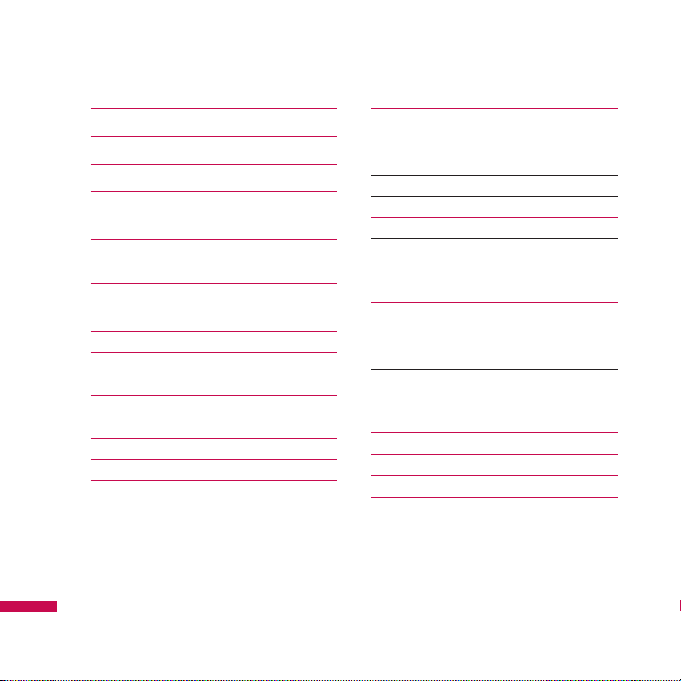
目錄
簡介 8
安全須知 9
安全與有效使用準則 10
手機部位圖解 17
手機正面
觸控鍵注意事項 20
開始使用 22
安裝智能咭與手機電池
電池充電 24
拔下充電器 26
如何使用 microSD 記憶咭
記憶咭格式化 28
開啟和關閉裝置
重設裝置 29
校準裝置 30
管理螢幕設定 31
目錄
2
螢幕資訊 33
Today螢幕
自訂Today螢幕
預設 MS Today螢幕 34
指示符 35
使用「開始」功能表 36
編輯「Today」螢幕 37
程式指示符
輸入和搜尋資訊 40
輸入控制板概述
使用鍵盤
用標準螢幕上鍵盤 41
使用手寫板
使用手寫板 輸入文字
使用全螢幕手寫 42
在螢幕上進行繪製和編寫 43
錄製記事 45
搜尋資訊 46
Page 3
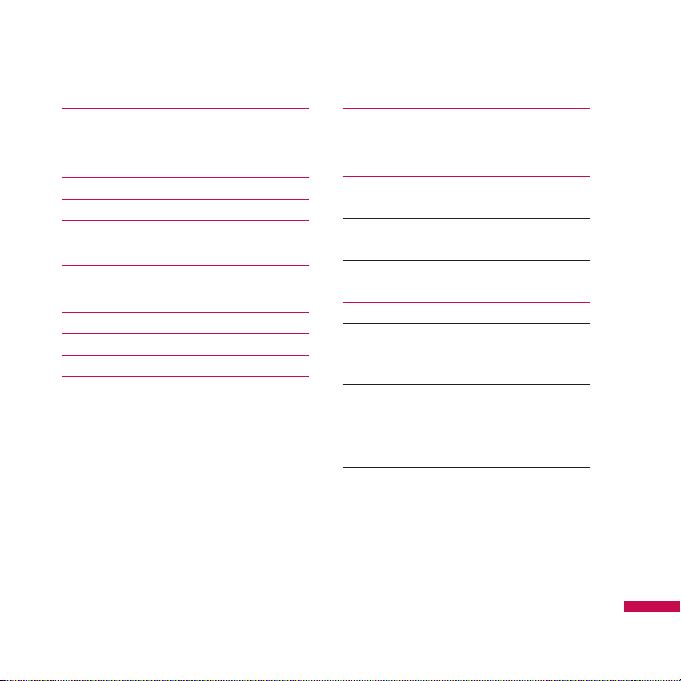
一般功能 47
調整裝置音量
撥打電話
接聽來電 49
通話中選項 50
其他撥號資訊 51
同步裝置 53
使用 ActiveSync
設定 Windows Vista 54
同步資訊 56
透過藍芽同步 58
同步音樂、視像和圖片 59
通訊 60
訊息
設定電郵帳戶
新文字簡訊 61
新 MMS 訊息
啟用 MMS 訊息 62
管理訊息
留意下載訊息 63
回覆或轉寄訊息
手機 64
撥打電話 65
結束通話
從通話記錄中撥打電話
使用快速撥號撥打電話 66
通話記錄
儲存至連絡人
檢視記事
刪除 67
傳送簡訊
發送多媒體簡訊
篩選
目錄
3
Page 4
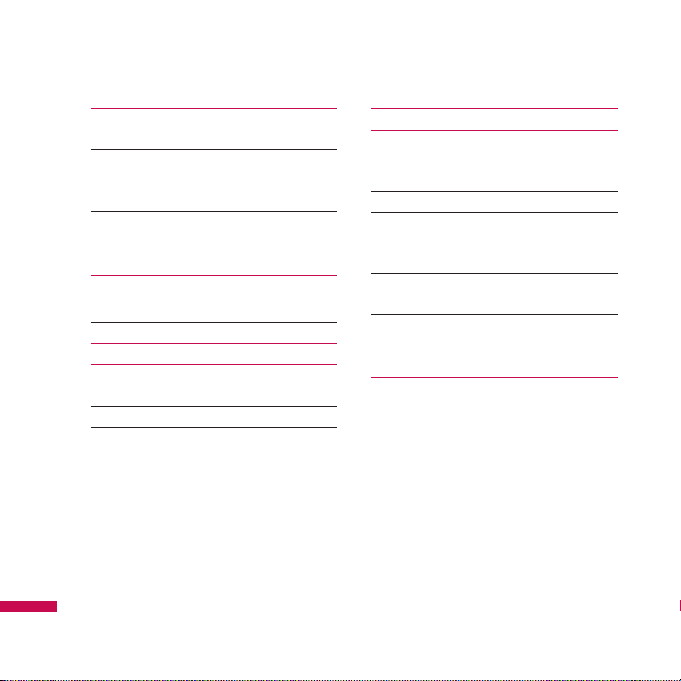
目錄
連絡人 68
連絡人概要
建立連絡人 69
變更連絡人資訊
同連絡人 清單配合使用
將智能卡連絡人複製到「連絡人」 70
查找連絡人
多媒體 71
相機
設定相機選項 72
拍攝影片 73
相框拍攝 74
Windows Media
回放螢幕 75
「現正播放」螢幕 76
媒體櫃螢幕
目錄
4
FM 收音機 77
圖片與視訊 79
將圖片或視像短片複製到裝置中
檢視圖片
播放具有聲音的視訊 80
排序圖片和視像短片 81
刪 除圖 片或 視像 短片
編輯圖片或視像短片
將圖片設定為「Today」螢幕背景 82
透過電郵發送圖片和視像短片
發送圖片 83
指定 圖片給 連 絡人
使用進階選項
Mobile Java 84
遊戲
Page 5
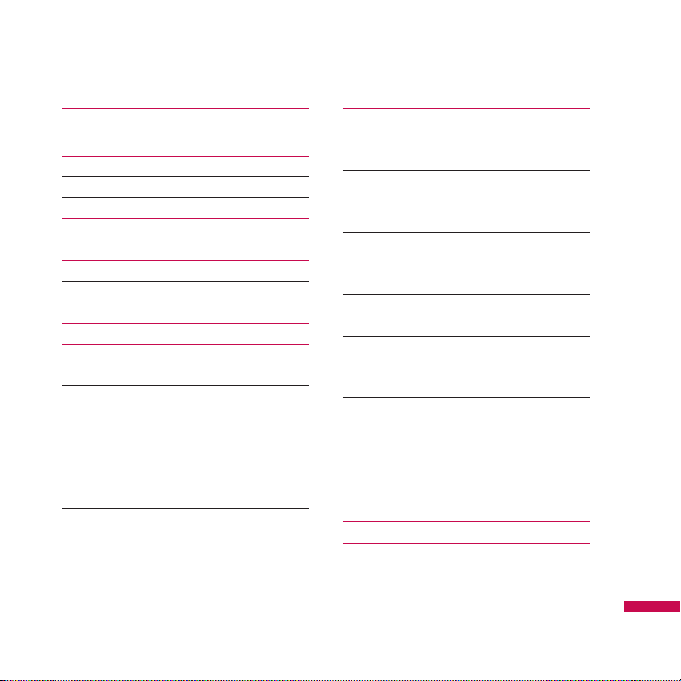
程式 85
Internet Explorer
Word Mobile 86
建立檔案 87
獲取 Word Mobile 的更多說明 88
Excel Mobile 89
Excel Mobile 中不受支援的功能
PowerPoint Mobile 91
停止幻燈片 92
在幻燈片之間瀏覽
檔案總管 93
Messenger 94
啟動 Windows Live Messenger
登入或登出 95
新增或刪除連絡人
發送即時訊息
鎖定或解除鎖定連絡人
檢查自身的 Messenger 狀態
變更顯示名稱
獲取有關於 Windows Live Messenger 的更多說
明 96
注意事項 96
在記事中輸入資訊
為「 記 事」設 定 預 設 輸 入 模 式
建立記事 97
工作
建立工作
變更工作的優先權 98
為所有新工作設定預設提示
在工作清單中 顯示開 始和到期日
查找工作 99
PSNote
新建文件 100
編寫文字
變更字體
建立繪圖 101
插入圖片
插入多 媒體
剪下/ 複製 整個 區域
變更縮放級別
使用個人字典
AutoProfile 102
網際網絡共用 103
目錄
5
Page 6
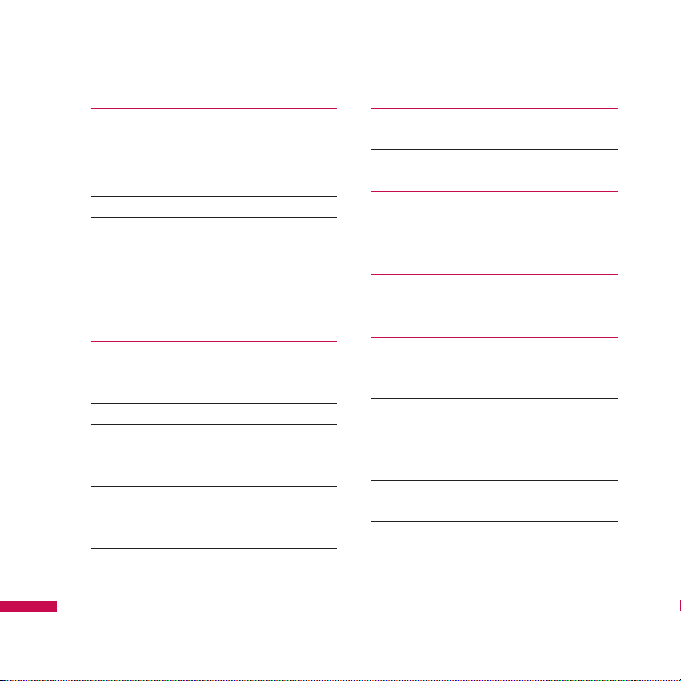
目錄
設定 104
手機設定
電話
服務
網絡 105
頻段 106
安全性
設定時 間和日期
設定鬧鐘
聲音及通知
要 在 動 作 上 設 定「 聲 音 及 通 知 」
鎖定 107
使用 PIN 碼保護手機
使用密碼保護裝置
變更密碼 108
在「Today」螢幕上顯示所有者號碼 109
Today
「T o d a y 」螢 幕 設 定
同步「Today」螢幕 110
新增自身 的背景 圖像
設定在「Today」螢幕上顯示約會的選項
目錄
設定在「Today」螢幕上顯示工作的選項 111
6
鬧 鐘 111
時間
鬧鐘 112
其他
記 憶體 113
主記憶體
儲存卡
執行程式
電 源 114
電池
進階
藍 芽 116
設定藍芽設定
一般
協助功能 117
服務
關於
藍芽模式
使您的裝置變成可搜尋 118
藍芽合夥關係
接受藍芽合夥關係 119
Page 7
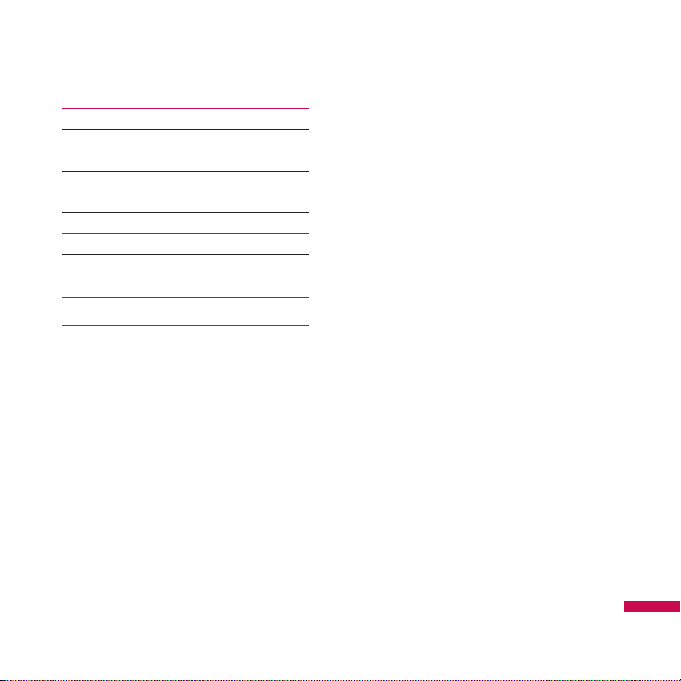
USB 至 電腦 11 9
使用 USB 大量儲存區 120
連線
透過預設連線連接到互聯網。 121
透過我的 ISP 連接到互聯網
重設或修改裝置上的網卡設定 122
無線裝置管理員 124
設定 Wi-Fi 連線設定 126
配件 128
技術資料 129
目錄
7
Page 8
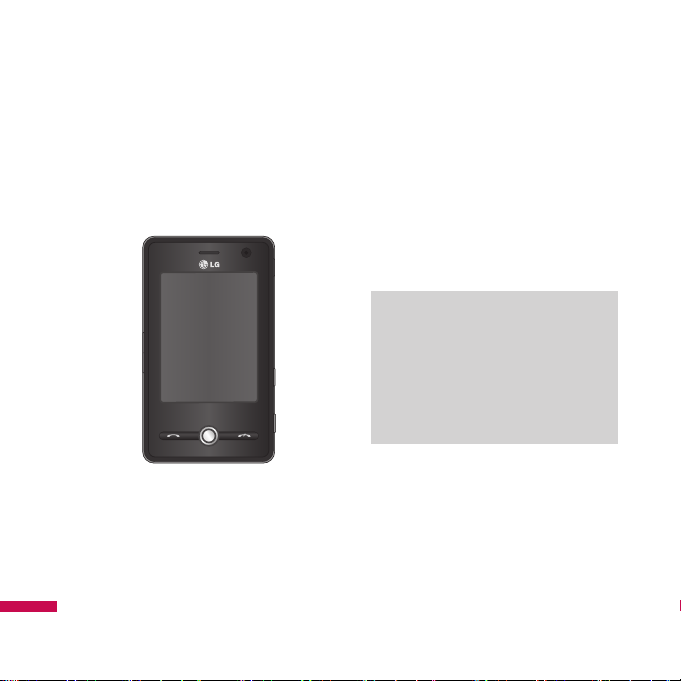
簡介
恭喜您購買了先進輕巧的 KS20
Windows Mobile Pocket PC,本手機
專為利用最新的數碼流動通訊科技
而設計。
簡介
8
本使用手冊內含有關本手機之操作
與使用的重要資訊。請務必仔細 詳
讀所有資訊,以便能發揮手機的最
高性能,並防止手機遭受任何 損壞
或不當使用。未經本使用手冊中明
確許可的任何變更或改裝,將會使
您的產品保養失效。
Page 9
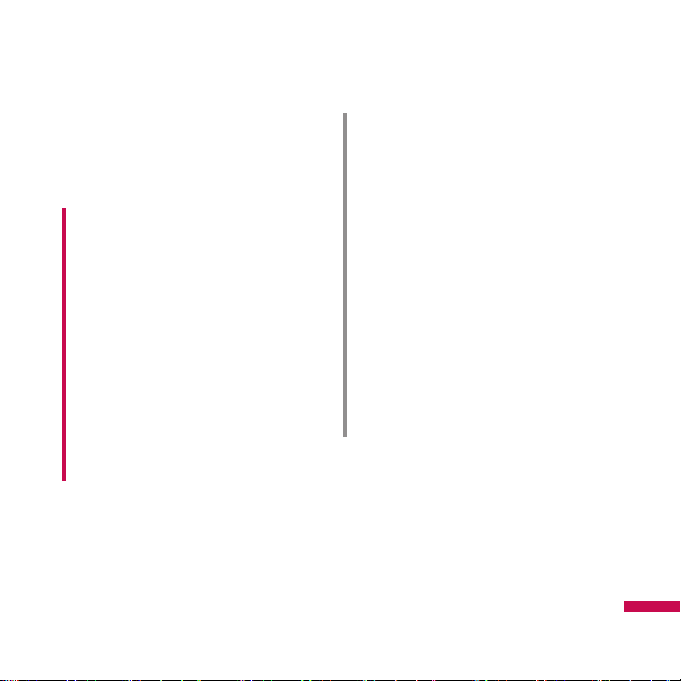
安全須知
請閱讀以下簡易的使用準則。 違反
這些準則可能會發生危險或觸犯法
律。 詳細資料刊於本用戶手冊的正
文部份。
警告
• 在飛機內, 應全程關閉手機。
• 駕駛時, 請勿手持手機通話。
• 在加油站、儲油槽、化學工廠或爆
破場地附近, 請勿啟動手機。
• 請務必使用指定的電池和充電器, 否
則可能會損壞手機。
• 請勿在手濕時操作正在充電的手
機。這可能會引致觸電或造成手機
嚴重損壞。
• 將手機放在兒童接觸不到的安全地
方。 為免小孩誤吞的危險, 請將手機
放置於小孩觸摸不到的地方。
注意
• 在醫院內請務必關機: 心律調整器
和助聽器等醫療電子裝置可能會受
到干擾。
• 緊急撥號可能在某些流動網絡中不
能發出。 請勿將手機用作緊急救援
的主要通訊工具。
• 請務必使用原裝配件, 以避免對手機
造成損害。
• 所有無線電收發器都有可能會對鄰
近的電子裝置造成干擾。手機可能
會對電視機、收音機、電腦等造成
輕微的干擾。
• 耗盡的電池需依法令規定予以處
置。
• 請勿自行拆開手機或電池。
安全須知
9
Page 10
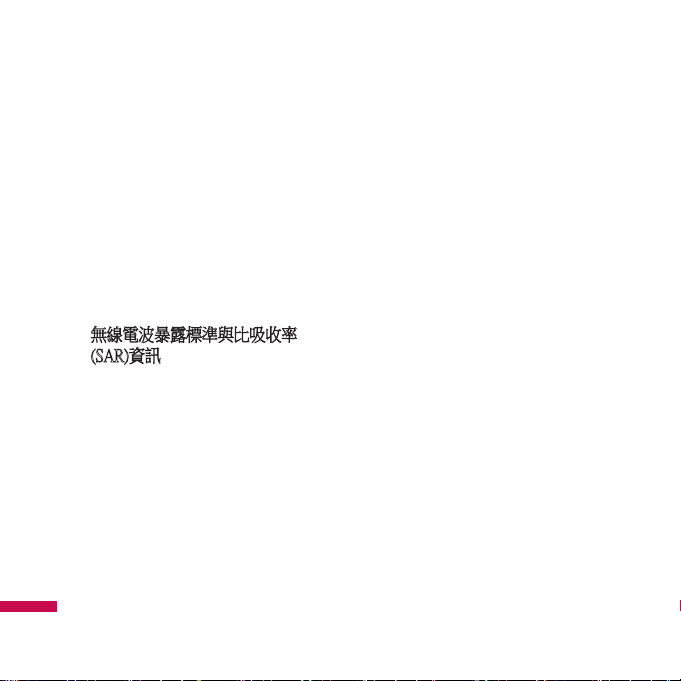
安全與有效使用準則
請詳閱這些簡單準則。違反這些 準
則可能 會招致危險或構成違 法行
為。本手冊將會 提供更進 一步的詳
細資訊。
無線電波頻率能量
暴露
無線電波暴露標準與比吸收率
(SAR)資訊
您的流動電話是一部無線電波收 發
器。 其 設計和製造不會超出 由國
際指引 (ICNIRP) 建議的無 線電波頻
安全與有效使用準則
率能量暴露限制。 這 些 限制是綜
合指引的一部份, 並定出對一般 人
的 RF 能量接受 水平。 這些指引是
經由 獨立的 科學機構通過對科學研
究作定 期和 徹底的評估而制定的。
10
這 些指引包括為確 保任何年齡和
任何健康狀態人士安全而設 的 基
本安全極限。 流動電話的暴 露標準
採用了一組名為比吸收 率的測量數
據,即 SAR。 國際 指引中所規定的
SAR 限制為 2.0 W/kg*。
對 SAR 的測試是通過在標準 的 操
作位置使電話以最高認可功 率水平
在 所有測試波段中傳輸 訊號而進行
的。 僅管 SAR 是在 最高認可功率
水平下確定的, 電 話的實際 SAR
會遠遠低於其 實際值。 這是 因為
電話的設計 是為了在不同的功率水
平 下工 作,以達到僅僅接通使用網
絡所 需的 功率。 在一般情況下,
您 離基站越近,電 話的輸出功率
就越低。 在某款型號的電話 上 市
之前,必須符合歐洲 R&TTE 指引中
的 標準。 該指引包括保 護使用者
和任何其他 個人健康 和安全的基本
要求。 測試該裝 置 在耳邊使用的
最高 SAR 值為 1.04 W/kg。
Page 11
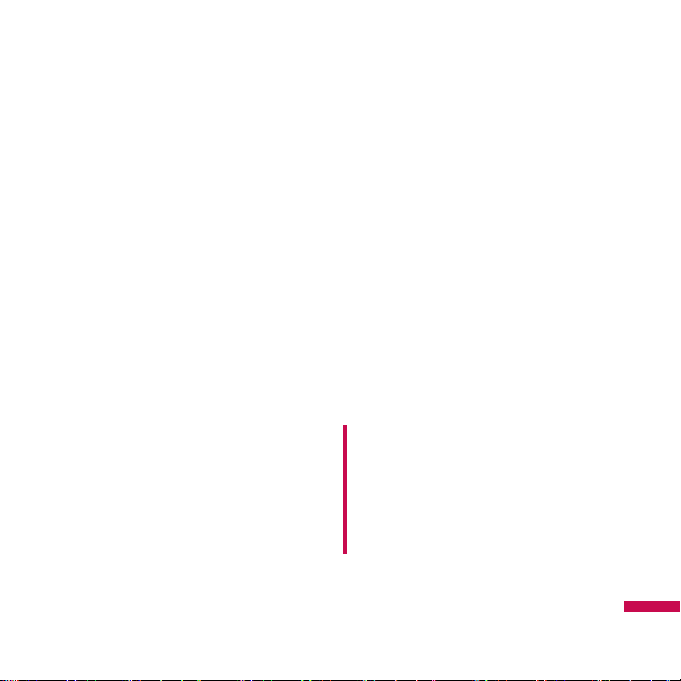
在將手機置於耳邊正常使用或 使其
距身體 至少 1.5 厘米遠的 情況下,
此流動電話符 合關於 RF 暴露的指
引。 如果隨身攜帶 手 機,所用的
手機套或其他裝 置中不可包含 金屬
物品,並應 使手機與身體至少保持
1.5 厘米 的距離。 要傳輸數據檔案
或訊息 時,該 裝置與網絡進行有效
的連接。 在某 些情況下,數據檔案
或訊 息的傳送可能會 延遲,直至這
類連接可用為止。 請確保遵 守 以
上的特別距離指示,直至傳 輸完成
為 止。 測試該裝置貼近 身體使用
的最高 SAR 值為 1.24 W/kg。
* 公眾使用的流動電話 SAR 限制
為 10 克。 人體組織上平均 2.0 瓦
特/千克 (W/kg)。 指 引包括一個
基本安 全極限,用以向公眾提 供
額外 的保護,並解決任何量度上
的 差異 所帶來的問題。 SAR 值會
視乎國家報告要 求及網絡波段 而
定。 如需其他地區的 SAR 資 訊,
請參閱 www.lgmobile.com 網 頁中
的 產品資料。
產品保養與維護
警告!
僅限使用經過審查認可與此特定
手機型 號配合使用的電池、充 電
器與配件。 使用任何其他類 型的
配件,可能會使任 何本手 機適用
的認證或保養失效,並可 能會造
成危險。
安全與有效使用準則
11
Page 12
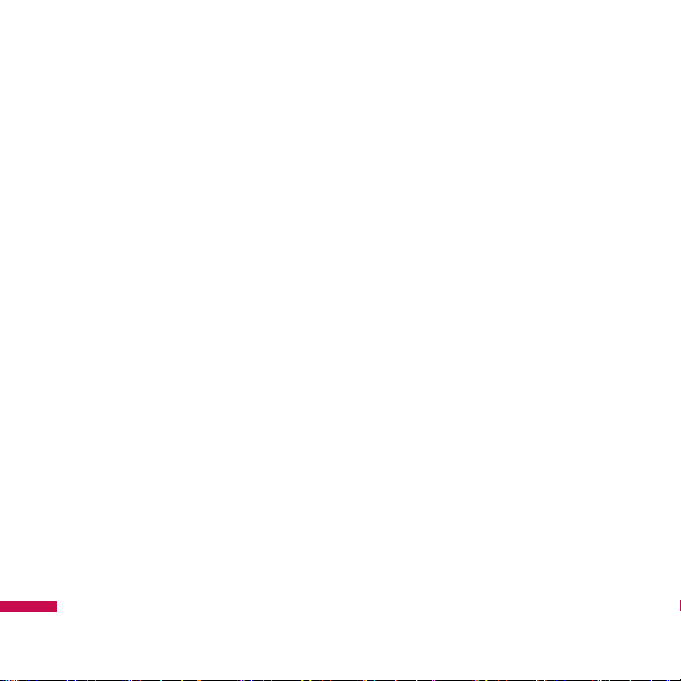
安全與有效使用準則
v
請勿拆解本手機 (請交由合格 維
修人員 為您進行維修)。
v
手機應遠離電器設備,如電 視、
收音 機或個人電腦。
v
手機應遠離熱源,如暖爐或 爐
具。
v
請勿將手機放置於微波爐裡, 這
會導 致電池發生爆炸。
v
請勿讓手機摔落。
v
請勿使手機遭受機械震動或 撞
擊。
v
若使用封套或乙烯質護套,可 能
會損 壞手機表面塗層。
安全與有效使用準則
v
使用乾布清潔外殼。(切勿使 用如
苯、 稀釋劑或酒精的溶 劑。)
v
請勿讓手機置於煙霧濃濁或灰 塵
污染 嚴重的環境中。
12
v
請勿讓手機靠近信用咭或電 子車
票; 否則會影響磁帶內 的資訊。
v
請勿用尖銳物品碰觸屏幕,否 則
會損 壞手機。
v
請勿讓手機接觸液體或暴露在 潮
濕的 環境中。
v
在使用耳機等配件時,請勿讓 耳
機連 接線過於摺疊。同時 不要讓
它們接觸 到天線。
v
審慎使用耳機等配件。
Page 13
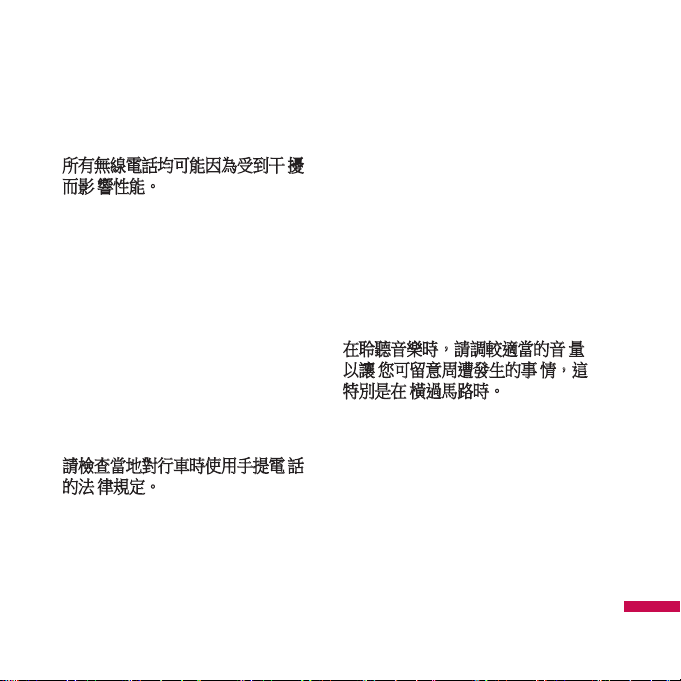
電子裝置
所有無線電話均可能因為受到干 擾
而影 響性能。
v
未經許可,請勿在醫療設備旁 使
用本產 品。避免將手機放 在心律
調整器上, 也就是胸 前口袋。
v
手提電話可能會干擾某些聽覺 輔
助器 材。
v
手提電話也可能對電視、收音
機、電 腦等造成輕微干擾。
v
請按駕駛狀況需要,撥打或 接聽
電話 前請將汽車停靠路 邊。
v
射頻 (RF) 能量可能會影響某 些汽
車電 子系統,例如:汽 車音響、
安全設備。
v
行車時,請勿將手機或免提聽 筒
套件 放在靠近安全氣囊的 位置。
若無線裝 置安裝不當 且安全氣
囊正好開啟,可 能 會造成嚴重
傷害。
在聆聽音樂時,請調較適當的音 量
以讓 您可留意周遭發生的事 情,這
特別是在 橫過馬路時。
道路安全
請檢查當地對行車時使用手提電 話
的法 律規定。
v
駕駛時請勿使用手提電話。
v
請專心駕駛。
v
如果有可能的話,請使用免 提
聽筒。
安全與有效使用準則
13
Page 14
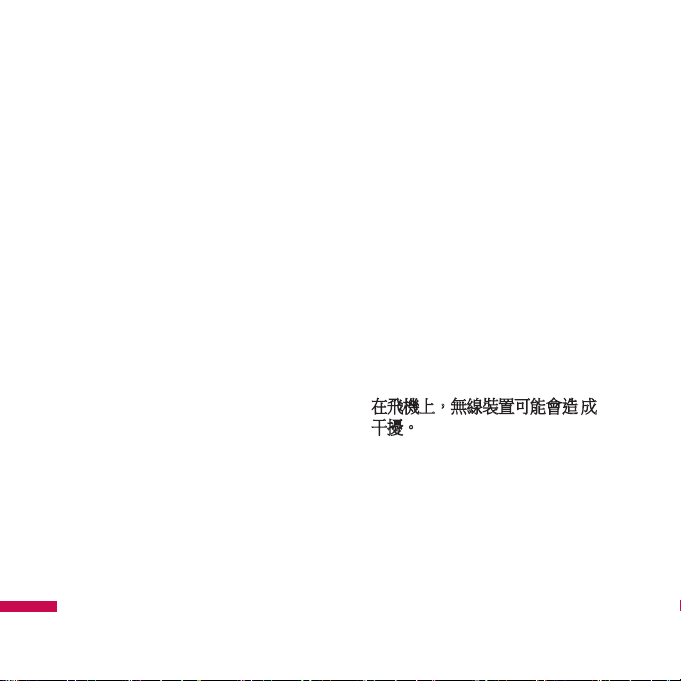
安全與有效使用準則
避免損害您的聽覺
如果長時間身處於高音量或喧鬧 狀
態,這會導致損害您的聽覺。
所以我們建議開啟或關閉耳機 時,
不要將它放於太近耳朵。 並將音量
調較至適當的水平。
爆破區域
爆破作業進行當中,請勿使用手
機。請查明禁止告示並遵守任何 規
章條例。
安全與有效使用準則
14
具有潛在爆炸危險的
環境
v
請勿在加油站使用手機。請 勿在
汽油及化學品附近使用 手機。
v
車上攜有流動電話與配件時, 請
勿運載或儲存可燃氣體、液 體或
爆炸物在車廂內。
飛機上
在飛機上,無線裝置可能會造 成
干擾。
v
登機前請先關閉手提電話。
v
未經空中服務人員許可,在地 面
停駐時也請勿使用手機。
Page 15
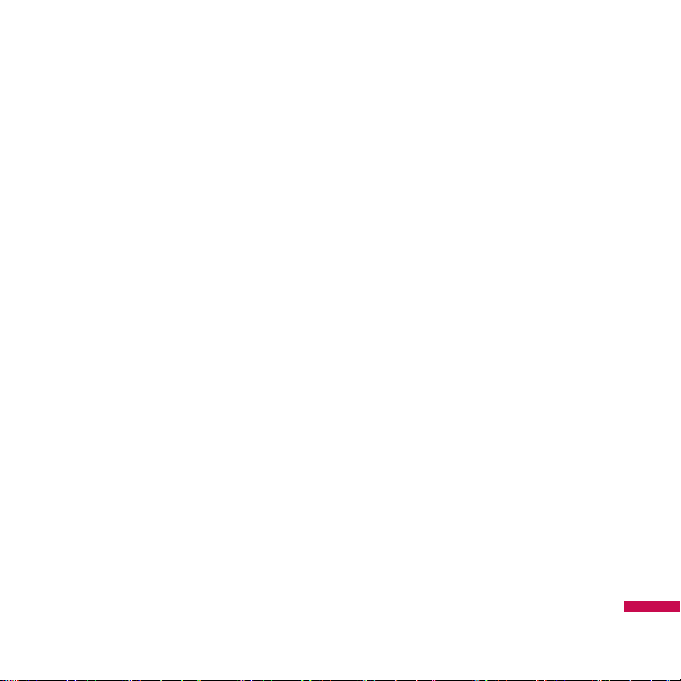
兒童
電池使用與保養
將手機放在兒童接觸不到的安 全
地方。
手機包含微細零件,如果拆開, 可
能造成哽咽危險。
緊急撥號
緊急撥號可能在某些電話網絡不 能
發出。
因此,您不應該只倚賴手機發出 緊
急撥號。請與您本地的服務供 應
商聯絡。
v
電池充電前,無須完全放電。 與
其他系統不同,本機所用電 池的
效能不會受到記憶效應 的影響。
v
僅限使用LG電池和充電器。
LG充電器是經過特別設計, 能增
加電池壽命至最大極限。
v
請勿拆解或讓電池發生短路。
v
電池的金屬接點應保持清潔。
v
更換性能不再令人滿意的電 池。
充電數百次後,才需要更 換電
池。
v
已長期未使用的電池,請先進 行
充電以取得最大的性能。
v
請勿使電池充電器直接曝曬在 陽
光下,或在浴室等濕度高的 場所
中使用。
安全與有效使用準則
15
Page 16
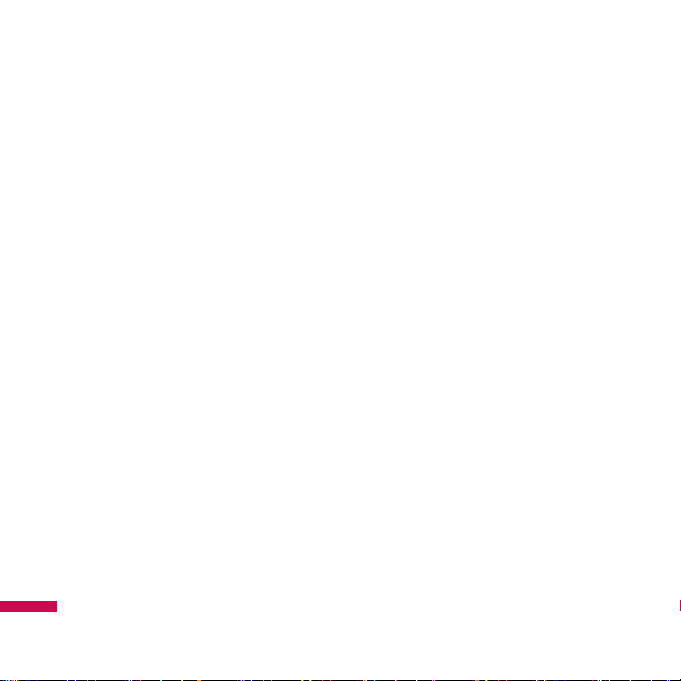
安全與有效使用準則
v
請勿把電池留置在過熱或過 冷的
地方,否則會降低電池 性能。
v
若使用類型不當的電池,則有 發
生爆炸的危險。
v
請根據製造商的指示來處理廢 棄
電池。
安全與有效使用準則
16
Page 17
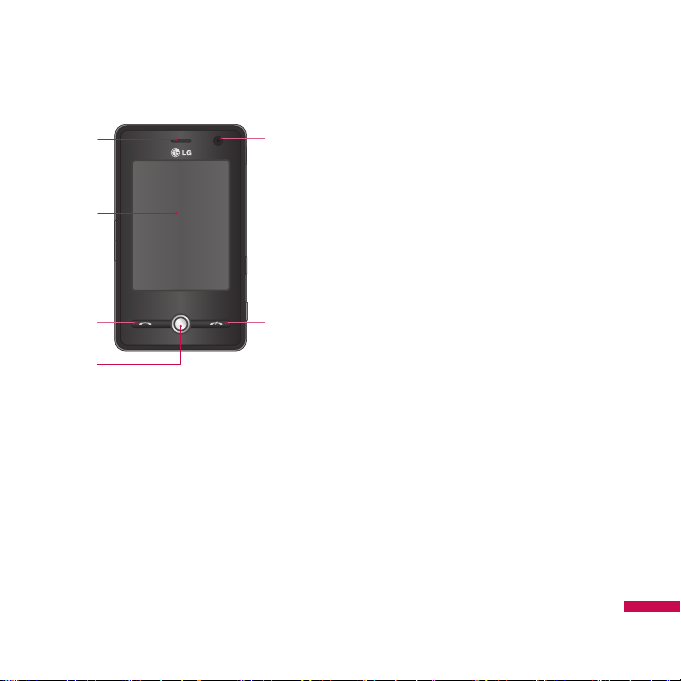
手機部位圖解
1
5
手機正面
1. 耳機
2. 觸控屏
2
用於透過觸控筆編寫、繪製或作出選擇。
3. 發送鍵
v 撥 打 電 號 碼 及 接 聽 來 電。
4. 導覽鍵
3
6
5. 內相機鏡頭
6. 結束鍵
4
v 結束或拒接通話。
手機部位圖解
17
Page 18
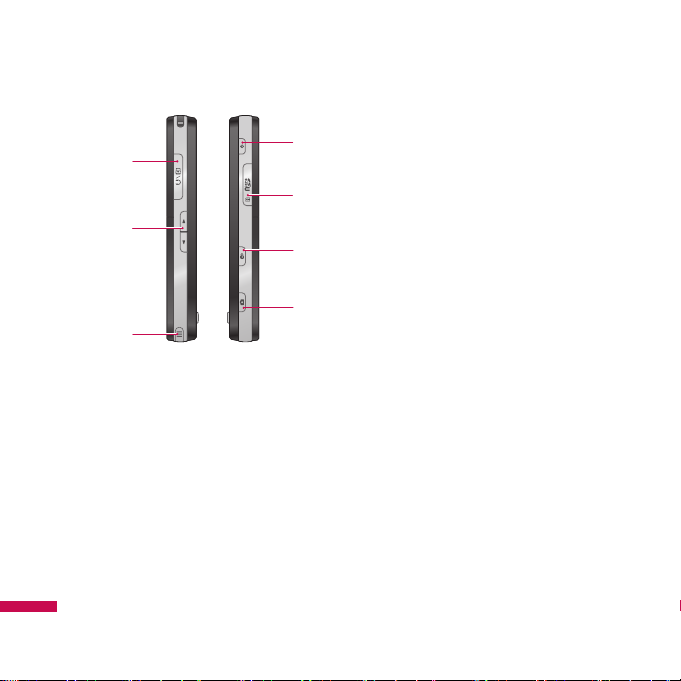
手機部位圖解
1
2
3
側視圖
1. 充電器/USB/免提插孔
2. 側邊按鍵
手機部位圖解
v 上下點按以調節音量。
3. 觸控筆和觸控筆插槽
v 使用觸控筆在觸控屏上編寫、繪製或
選擇項目。
18
4
5
6
v 點按以臨時關閉裝置,並將裝置切換
到睡眠模式;按住約五秒鐘以完全關
閉 裝 置。
當裝置處於睡眠模式時,您仍可使用手
機 來 接 聽 來 電;但 是, 當 您 完 全 關 閉 手
機 時,手 機 功 能 將 會 關 閉 。
5. MicroSD 卡插槽
6. Internet Explorer
4. 電源鍵
7
v 點按此鍵以啟用Internet Explorer
7. 相機鍵
v 點按此鍵以啟用相機。
Page 19
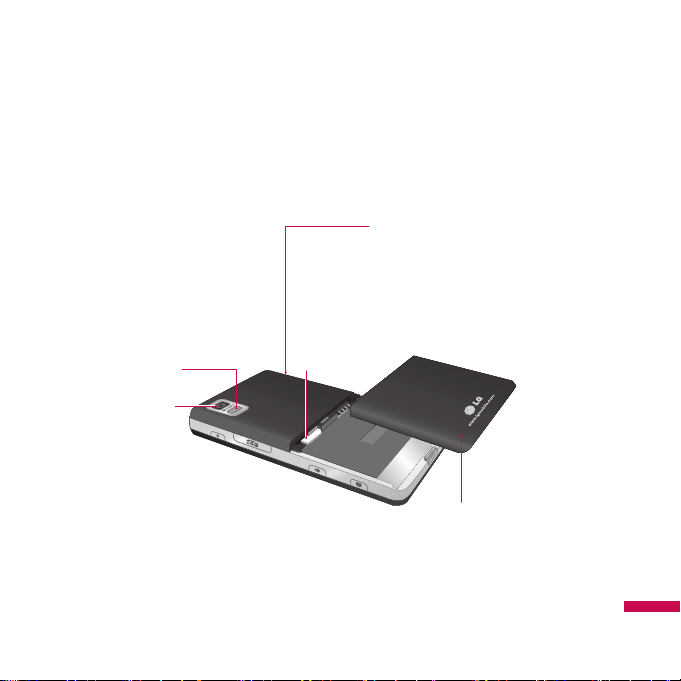
後視圖
充電器/USB/免提插孔
補光燈
外相機鏡頭
智能咭插槽
手機部位圖解
電池
19
Page 20
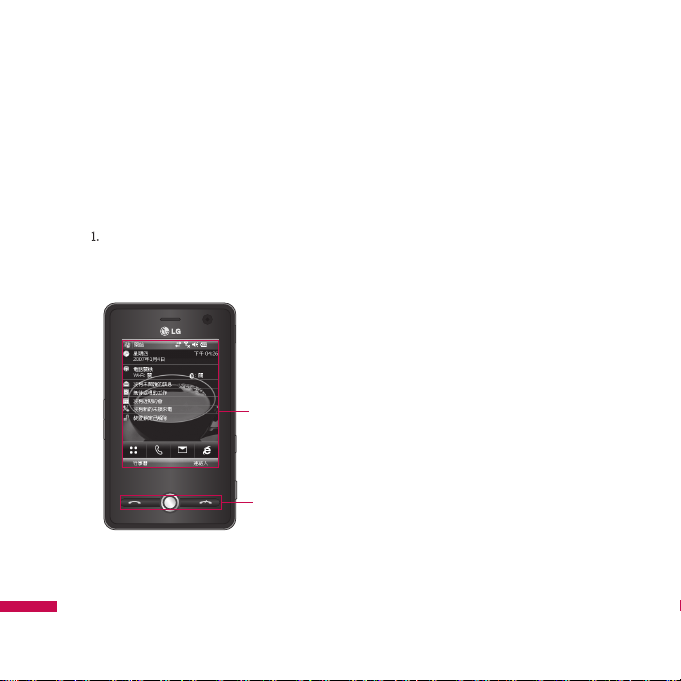
手機部位圖解
v
本手機 LCD 畫面上的按鍵均為觸控鍵。
v
使用手機前,務必認真閱讀「觸控鍵注意事項」。
觸控鍵注意事項
1.
確保雙手潔淨、乾爽。
v
在潮濕環境中,請抹乾雙手或觸控
鍵表面上的濕氣。
手機部位圖解
20
觸控按鍵
硬鍵
2. 無需用力按下觸控鍵亦可正常
運作。
避免產品受到嚴重撞擊,以防觸控
鍵的感應器受損。
3. 使用指尖準確按在所需觸控鍵上,
注意不要錯按其他功能的按鍵。
4 . 當 桌面及觸控鍵燈都關閉時,按下
P
觸控鍵不會開啟桌面燈。 按
鍵,桌面燈就會開啟 (觸控鍵燈關
閉時,觸控鍵不會運作)。
5. 若手機套或膠套蓋著觸控鍵,觸控
鍵可能無法正常運作。
6. 請保持觸控鍵表面遠離金屬及其
他導電物料,以防因接觸這些物料
而 產 生 故 障。
Page 21
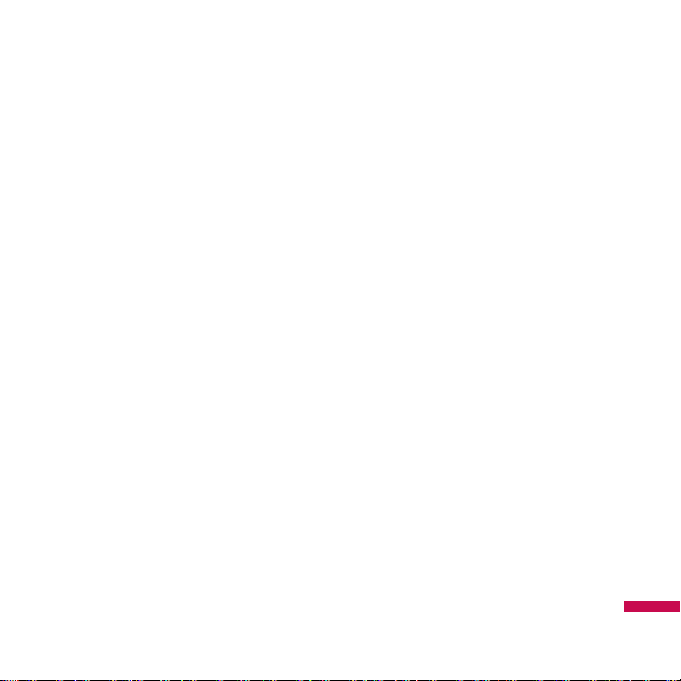
7. 本手機不可用原子筆代替觸控筆
來選擇功能表。
8. 在悶熱而潮濕的環境中,觸控鍵無
法正常啟用。
手機部位圖解
21
Page 22
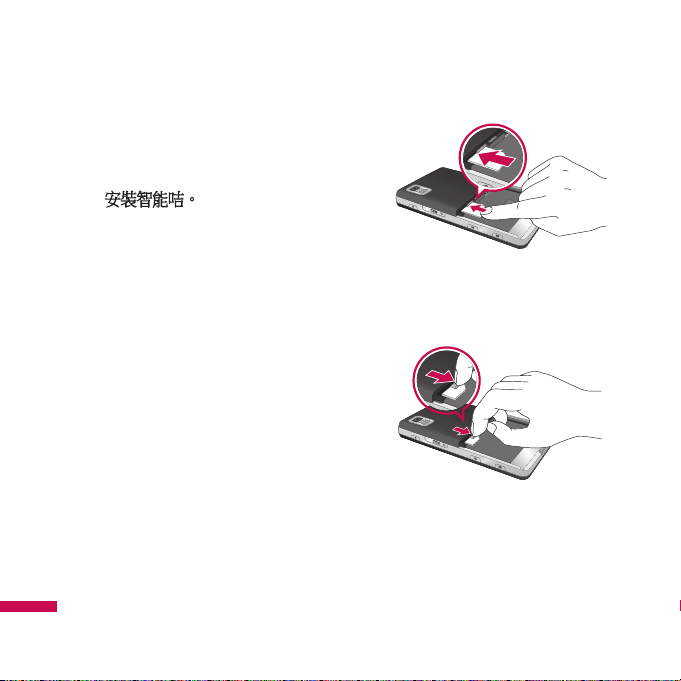
開始使用
安裝智能咭與手機
電池
1. 安裝智能咭。
智能咭包含手機號碼、服務詳 情
和通訊錄,且必須插入到手 機
中。如果取出智能咭,手機 將無
法使用 (視乎您現時所在 的國家/
地區,緊急通話可能屬 於例外情
況),直至插入有效 的智能咭為
止。插入和取出智 能咭前,務必
要斷開手機上的 充電器和其他配
件。將智能咭 插入智能咭插槽。
請確定智能 咭已正確插入,且咭
上的金色 接點區朝向下方。要取
出智能 咭,請輕輕往下按,然後
往下 方拉出。
開始使用
22
插入智能咭
取出智能咭
Page 23
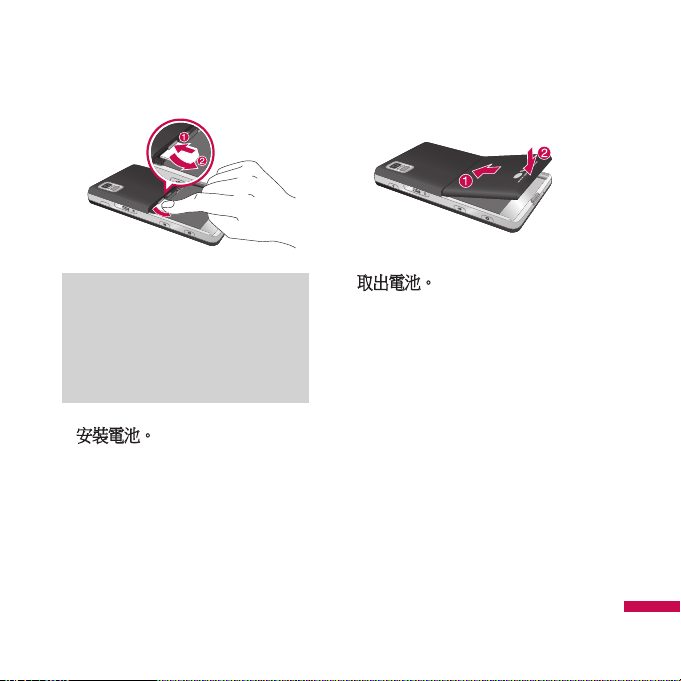
注意
v
智能咭金屬接點容易因刮 傷而損
壞。拿取智能咭時 請特別注意。
請依照智 能咭所附之說明書進
行 安裝。
2. 安裝電池。
將電池裝入到電池格中,使其 金
屬接點接觸到手機中部。 將電池
的頂部壓入定位。如圖 所示合上
電池蓋。
3. 取出電池。
如圖所示反轉手機,輕輕按下 電
池蓋以釋放並將其滑開。用 手指
提起電池並將其抽出。
開始使用
23
Page 24
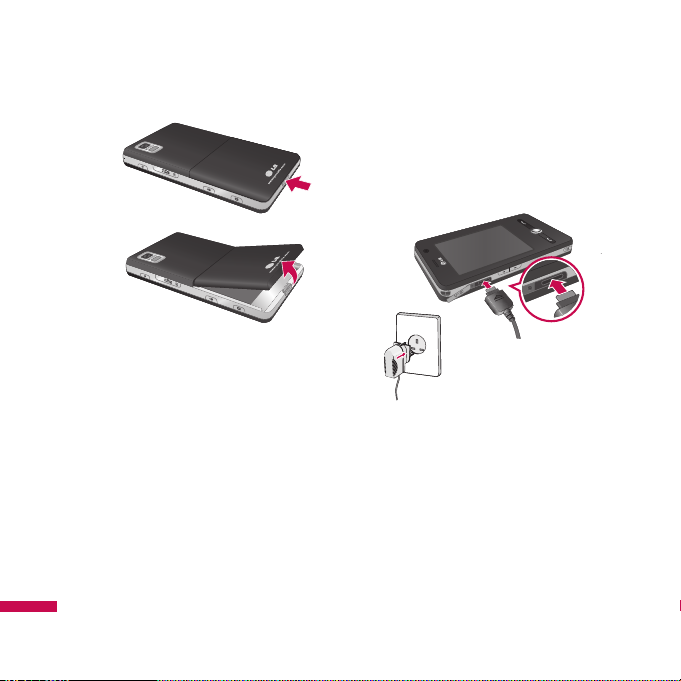
開始使用
開始使用
24
電池充電
連接充電器到手機前,應先查看是否
裝 有 電 池。
Page 25
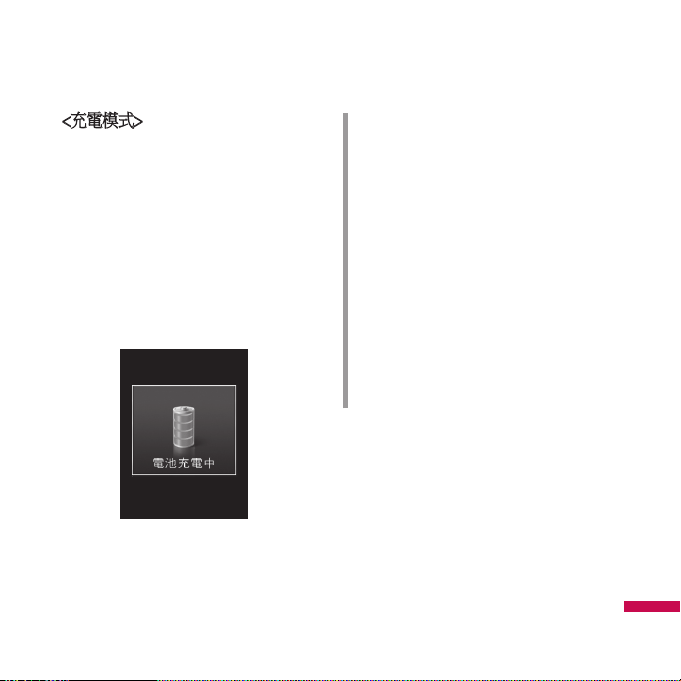
<充電模式>
1. 關閉裝置後,重新為手機充電
時,手機的 LED 紅色亮起並顯示
一個充電動畫。
2. 手機充電完成後,LED 變為綠色
且動畫停止。
3. 如果在充電模式下按住電源按
鈕,手機將開啟。
4. 如果在充電模式下中斷旅行充電
器與手機的連接,手機將關閉。
注意 !
• 為完全放電的電池充電時,可能需
要一分多鐘等待螢幕回應。 這並
不是出現錯誤,而是完全正常。
(如果使用 USB 線,則可能需要 10
多分鐘。)
• 不要強行拉扯連接插孔,因為這樣
會損壞手機和/或充電器。
• 若您是在其他國家/地區使用充電
器,請使用符合當地規格的轉接頭
配件。
• 充電時,不要取下電池或智能卡。
• 若使用非原廠的電池,則有發生爆
炸的危險。 請根據製造商的指示
來處理廢棄電池。
開始使用
25
Page 26

開始使用
警告
• 如遇上雷暴,請從電源和手機上拔
除充電器,以防觸電或失火。
• 請勿讓動物牙齒、指甲等尖銳物
與電池發生接觸。 這可能會有失
火的危險。
拔下充電器
如圖表所示,中斷旅行充電器與手
機的連接。 拔下充電器時,確保握
住插頭,而非電源線。
開始使用
26
如何使用 microSD
記憶咭
<MicroSD 記憶卡>
<如何插入 microSD 記憶咭>
1. 提起用於保護 microSD 記憶咭 插
槽的膠蓋。
Page 27
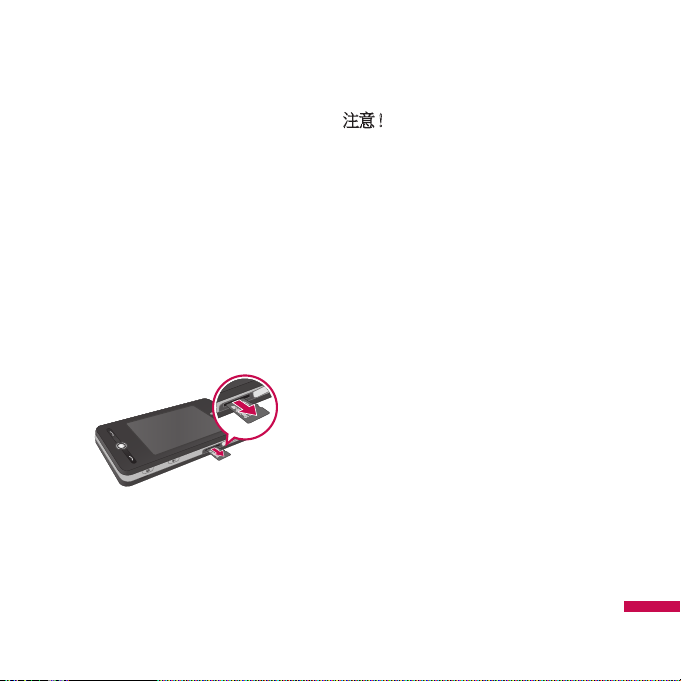
2. 讓金屬接點朝下,將記憶咭插 入
到插槽中。切勿強行插入記 憶咭
到插槽中,若無法將其順 利插
入,請檢查記憶咭的插入 方式是
否正確或插槽中是否 有異物。
3. 插入後,推動記憶咭直至聽到 卡
嗒聲,即表示 microSD 記憶 咭已
正確插入。
4. 合上塑膠插槽保護蓋。
5. 讀取/寫入記憶卡時,不要取下記
憶卡。
注意 !
v
電池電量過低時,避免使用快 閃
記憶咭。
v
在咭上寫入資料時,請等到操 作
完成後再取出記憶咭。
v
該咭設計為僅可以單一方向輕 鬆
插入到系統中。
v
請勿摺曲記憶咭或強行插入 插
槽。
v
請勿插入除 microSD 外的其他任
何記憶卡。
支援高達 2GB microSD。 有關
microSD 的更多資訊,請參閱記憶
卡的使用手冊。
開始使用
27
Page 28
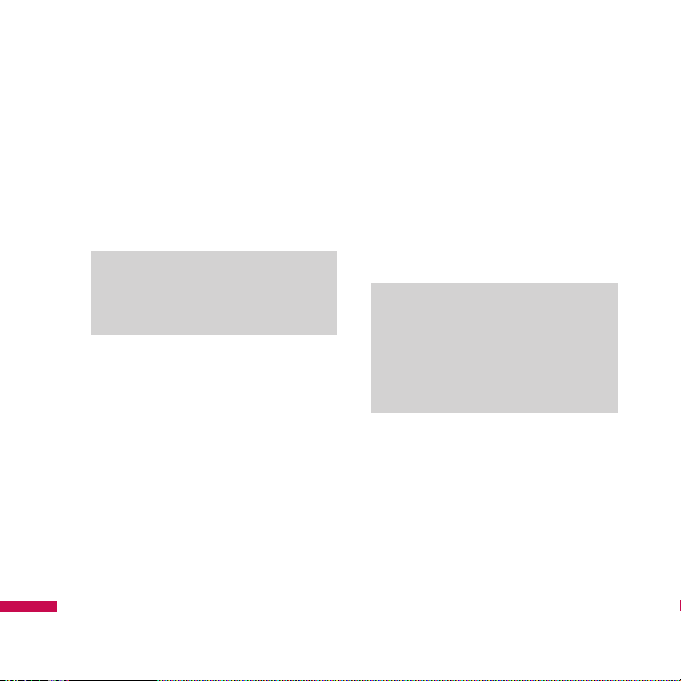
開始使用
記憶咭格式化
開始使用記憶卡前,需要對其格
式化。 插入記憶卡後將彈出格式
化訊息,這樣您可輕鬆進行格式化
操作。
注意事項
v
MicroSD 通常已格式化。
開始使用
28
開啟和關閉裝置
要開啟裝置,請點按 電源鍵。 首
次開啟裝置時,系統會要求您完成
一個校準流程。 更多資訊,請參閱
P.30的「校準裝置」。
要關閉裝置,請再次點按 P。
注意事項
v
點按 P 可臨時關閉裝置,並將
裝置切換到睡眠模式。 但是,當
裝置處於睡眠模式時,您仍可接
收訊息,接聽來電。
Page 29
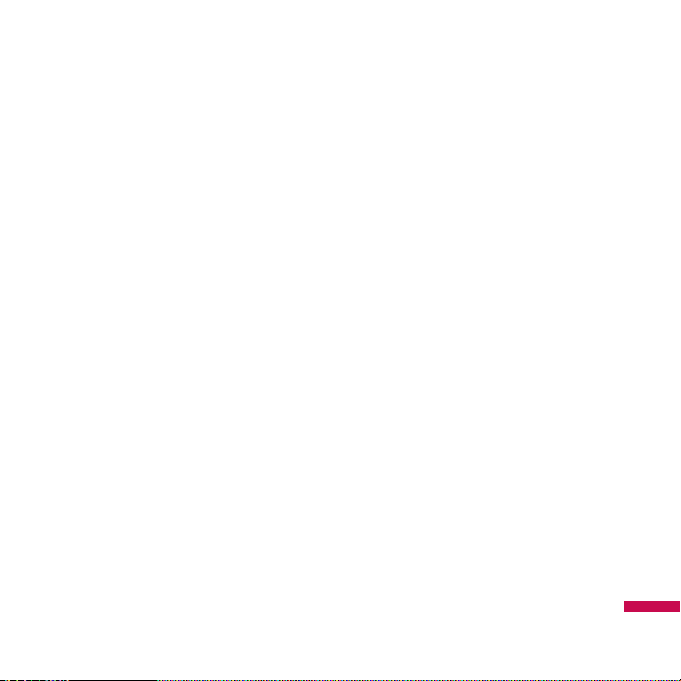
重設裝置
在某些情況下,您可能需要重設裝
置。 標準重設(軟重設)會清除所有
的活動程式記憶體並關閉所有活動
程式。 當裝置的執行速度變慢,
或某個程式執行錯誤時,此操作將
十分有效。 安裝完部份程式後,
亦需要軟重設。 如果在執行程式時
執行軟重設,則尚未儲存的工作將
會丟失。
您亦可執行硬重設 (亦稱為完全重
設)。 僅當標準重設無法解決系統
問題時,需要執行硬重設。 硬重設
後,裝置將還原至其預設設定,即
首次購買手機和開啟手機時系統所
處的狀態。 在裝置上安裝的任何程
式、輸入的任何資料和自訂的任何
設定將會丟失。
執行軟重設
• 重新裝上電池並按下裝置右側的
電源鍵。
裝置會重新啟動並顯示「Today」
螢幕。
執行硬重設
• 按住下一 頁圖中圓圈中所示的兩
個按鈕 (發送 +調低音量)。 按住
這些按鈕,同時按下裝置右側的
電源鍵。 並保留按住兩組按鈕一
會兒 (約 15 秒鐘)。
開始使用
29
Page 30
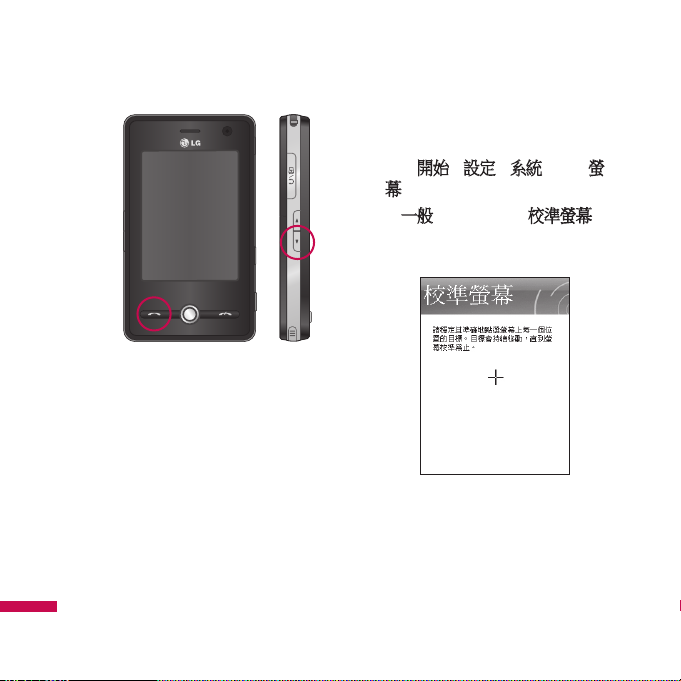
開始使用
校準裝置
校準裝置螢幕操作涉及到十字形在
螢幕上移動時,使用觸控筆點按十
開始使用
字形的中心。 此流程可確保使用
觸控筆點按螢幕時,點按的項目即
會啟用。
30
如果裝置無法準卻回應螢幕點按,
則遵循以下步驟,進行重新校準︰
開始 > 設定 > 系統標籤 > 螢
1. 點按
幕。
一般標籤上,點按校準螢幕並
2. 在
遵循螢幕上的說明。
Page 31

管理螢幕設定
裝置觸控螢幕具有三種方向模式︰
直向、橫向 (慣用右手) 和橫向 (慣
用左手)。 直向模式可讓您更好檢
視或更好操作裝置上的某些程式,
而橫向模式較適用於檢視較長的文
字檔案。
v
要變更方向,請點按開始 > 設定
系統標籤 > 螢幕>一般,然後選
>
擇所需的方向。
橫向模式
開始使用
直向模式
31
Page 32

開始使用
v
要增強螢幕上內容的可讀性,或
參看更多內容,可在「文字大
小」標籤上 (點按
標籤>
整文字大小。
開始使用
32
開始>設定>系統
螢幕),透過移動滑杆,調
Page 33

圖示 說明
用於直接進入功能表。
用於撥打電話。
用於發送簡訊/MMS和檢
視收件匣中的訊息。 您可
以啟用與訊息相關的各種
功能。
用戶存取互聯網。.
螢幕資訊
Today 螢幕
自訂 Tod ay螢幕
Today螢幕顯示重要資訊,如最近約
會和狀態指示符。 您可點按螢幕上
的區域,開啟相關程式。
v
要存取Today螢幕,請點按開始
設定>個人標籤>Today>項目標
>
籤。
您可選擇要顯示於Today螢幕上的
項目。 要變更其位置,請點按「上
移」或「下移」。 如果要透過點按
選項自訂今後工作和約會資訊。
Today畫面逾時從下拉清單中選
點按
擇小時數。 如果在指定的時間後仍
未使用手機,則螢幕會切換到Today
螢幕。
v
要同步Today螢幕顯示,包括背景
圖片,請點按
標籤 >
開始 > 設定 > 個人
Today >外觀標籤。
螢幕資訊
33
Page 34

螢幕資訊
您可為背景選擇所需的主題。 如果
使用自身的背景圖片,請點按
此圖片作為背景並點按瀏覽找到所
需的檔案。
預設 MS Today螢幕
在「Today」螢幕上,您可查看星期
的重要和最近資訊。
1
2
3
4
5
6
7
8
螢幕資訊
10 11
34
使用
9
1. 「開始」按鈕︰顯示您可直接使
用的「開始」功能表。
2. 日期和時間︰顯示Today的日期和
目前時間。 點按以開啟「時鐘與
鬧鐘」或「其他」螢幕。
3. 無線裝置管理員 : Wi-Fi/Bluetooth/
電話開啟或關閉。
4. 訊息中心︰您可從收件匣帳戶查
看未讀訊息。
5. 工作︰您可查看活動工作的數
目。 點按以查看所有工作的現有
狀態。
6. 行事曆︰您可查看最近行事曆。
7. 電話︰您可查看未接來電記錄。
8. 裝置鎖定︰您可鎖定裝置。 要解
除鎖定裝置,請點按左下側。
9. 指示符︰連接性、智能卡、音量
和電池指示符。
Page 35

10. 連結至行事曆
11. 連結連絡人清單
指示符
以下是您可在裝置上看到的部份狀
態圖示。
圖示 說明
藍芽免提連線已建立
藍芽免提頻道已開啟
藍芽高質量聲音頻道已開啟
指明剩餘電量。
指明電量很低。
電池充電。
開啟聲音。
關閉聲音。
震動模式下的鈴聲。
連線處於活動中。
連線處於停用中。
同步進行中。
圖示 說明
同步出現錯誤。
指明最大的訊號強度。
無訊號。
手機已關閉。
如果您進入藍芽設定視窗中的開
始->說明,則說明檔案可用。
您可使用「說明」查看藍芽設
定檔的詳情
無手機服務。
搜尋手機服務。
語音通話進行中。
通話已轉接。
通話保留。
未接來電。
GPRS (通用分組無線電服務)
可用
EDGE (增強型資料傳輸的全球演
進技術) 可用
螢幕資訊
35
Page 36

螢幕資訊
螢幕資訊
36
圖示 說明
WCDMA 或 HSDPA 可用
HSDPA (高速下載分組存取)
可用
新電郵或文字訊息。
新留言
存在更多的通知。 點按圖示以
檢視所有內容。
指明裝置已鎖定。
裝置解除鎖定。
使用「開始」功能表
「開始」功能表位於「Today」螢幕
的左上角,顯示一系列程式。 它會
讓您關閉螢幕,並從一個程式切換
到另外一個程式。 您可透過在程式
清單間選擇,從而啟動程式,並使
用觸控筆點按程式。
Page 37

編 輯「T o d a y」螢 幕
1. 點按以開啟「Today」螢幕。
2. 點按以開啟程式。 透過點按
開
始 > 設定 > 個人標籤 > 功能表,
您可同步「開始」功能表中顯示
的項目。
3. 點按以開啟最近使用的程式。
4. 點按以檢視並選擇安裝於裝置上
的更多程式。
5. 點按以變更裝置設定。
6. 點按以查看目前螢幕的「說明」
主題。
程式指示符
以下是已安裝於裝置上程式的部份
圖示。
圖示 說明
ActiveSync 同步裝置和電腦之間
的資訊。
小算盤執行基本的計算功能,如
加減乘除。
行事曆記錄約會,並建立會面
申請。
相機拍攝相片。
無線裝置管理員讓您管理裝置
的連線 (包括 Wi-fi、Bluetooth和
電話)。
連絡人記錄朋友和同事的聯絡
方法。
螢幕資訊
37
Page 38
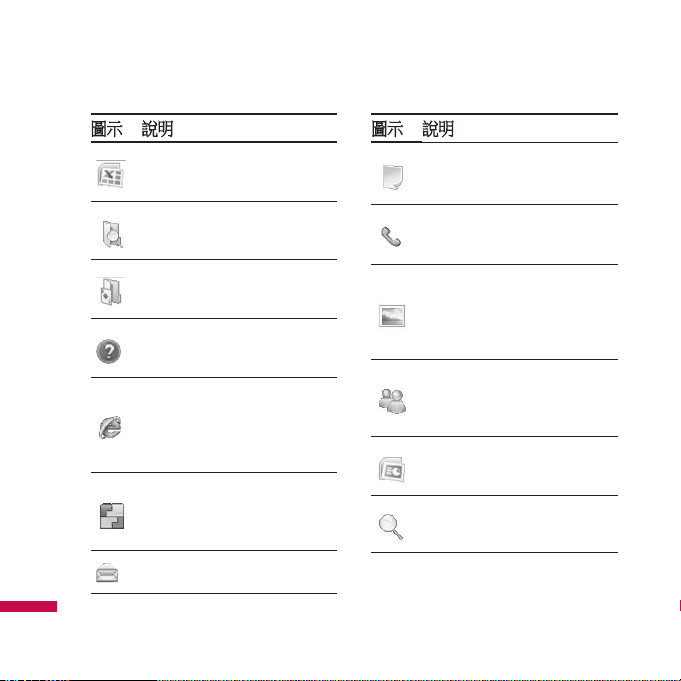
螢幕資訊
螢幕資訊
38
圖示 說明
Excel Mobile 建立新的工作簿或
讓您檢視和編輯 Excel 工作簿。
「檔案總管」讓您組織和管理裝
置上的檔案。
遊戲讓您播放預先安裝的兩個遊
戲︰Bubble Breaker 和接龍。
「說明」讓您查看裝置上程式的
「說明」主題。
Internet Explorer 瀏覽網絡和
WAP 站點,並從互聯網上下載
新程式和檔案。
Mobile Java 讓您下載和安裝 Java
應用程式,如裝置上的遊戲和
工具。
訊息發送和接收電郵和文字
訊息。
圖示 說明
「記事」建立手寫或鍵入備註、
繪圖和錄製片。
手機建立和接收來電,在來電間
切換並設定會議通話。
圖片與視訊收集,組織和排序裝
置上或儲存卡上「我的圖片」資
料夾中的圖片與視訊檔案。
Messenger 連絡人透過 Windows
Live Messenger 連絡人發送和接
收即時訊息。
PowerPoint Mobile 讓您檢視和編
輯 PowerPoint 幻燈片和演示。
「搜尋」讓您搜尋裝置上的連絡
人、資料和其他資訊。
Page 39

圖示 說明
「工作」記錄您的工作。
Windows Media 啟用裝置上的多
媒體功能。
Word Mobile 建立新文件或讓您
檢視和編輯 Word 文件
網際網路共用 讓您將裝置用作
互聯網共用裝置。
FM 收音機讓您收聽 FM 收音
機。
螢幕資訊
39
Page 40

輸入和搜尋資訊
您可使用螢幕上的各種輸入功能,
手寫板、鍵盤、字母識別器和
包括
全螢幕手寫。 輸入控制板圖示顯示
在功能表條上,指明目前選定的輸
入方法。 輸入選取器箭頭 (顯示在
輸入控制板圖示的右側) 開啟可用輸
入方法清單。
輸入控制板概述
輸入和搜尋資訊
輸入控制板圖示
40
輸入控制板
(鍵盤)
輸入選取器箭頭
要變更輸入方法,請點按「輸入選
取器」箭頭。
圖示 輸入法
手寫板
全螢幕手寫。
注音
倉頡
使用鍵盤
要輸入文字、符號和數字,您可使
用 QWERTY 鍵盤或標準螢幕上
盤鍵入。
鍵
Page 41

用標準螢幕上鍵盤
當可輸入文字時,可以使用螢幕上
的鍵盤。 透過點按顯示在螢幕上鍵
盤上的按鍵,您可輸入文字。
使用螢幕上鍵盤輸入文字
v
當可輸入文字時,可以使用螢幕
上的鍵盤。
v
要使按鍵更大,請點按「輸入
選取器」箭頭,然後點按「選
項」。 在輸入方法清單中,選
擇「箭頭」,然後點按「大按
鍵」。
v
輸入文字的通用規則同 Microsoft
Windows電腦相同。
使用手寫板
透過手寫板,您可使用單一筆劃,
編寫字母、數字、符號和標點符
號,然後轉換為鍵入的文字。
使用手寫板輸入文字
輸入和搜尋資訊
41
Page 42

輸入和搜尋資訊
v
當可輸入文字時,可以使用手
寫板。
v
透過手寫板,您可使用單一筆
劃,編寫字母、數字、符號和
標點符號,然後轉換為鍵入的
文字。
v
如果使用者 6 秒鐘無操作,則首
選的單字清單會消失。
v
透過在方塊的 英 (左側) 區域編
寫,從而輸入字母。
v
透過在方塊的 數 (左側) 區域中編
寫,從而輸入數字。
v
透過在方塊的任何一個區域點
按,然後編寫所需的字元,從而
輸入和搜尋資訊
42
輸入符號和標點符號。
使用全螢幕手寫
全螢幕手寫是一種手寫識別程式,
可讓您以草書、列印或兩者組合形
式進行編寫。 全螢幕手寫在程式背
景中透明工作,透過其完整字典來
識別單字。 啟用全螢幕手寫後,它
會將螢幕上任何位置的觸控筆活動
解釋為手寫輸入。 有關使用全螢幕
手寫的更多資訊,請參閱裝置上的
「說明」。
要啟用全螢幕手寫
1. 啟用接受使用者輸入的程式,如
Word Mobile。
2. 點按「輸入選取器」箭頭,然後
點按「全螢幕手寫」, 這樣就可在
全螢幕上使用手寫功能輸入。
Page 43

使用全螢幕手寫編寫
1. 在程式中,將游標置於要文字顯
示的位置。
2. 使用觸控筆在螢幕上的任何位置
編寫。 將觸控筆從螢幕上拿開
後,手寫體會立即轉換為文字。
輸入標點符號和符號
全螢幕手寫隨螢幕上鍵盤一塊顯
示,從而可讓您輕鬆新增標點符號
或特殊符號至現有文字中。
編輯文字
1. 在程式中,在要編輯的文字上畫
一條線。
2. 將觸控筆從螢幕上拿開後,線
會消失,且所選的文字將突出
顯示。
3. 執行以下操作之一︰
v
重新編寫文字。
v
使用手勢使字母大寫,插入空
格等。
在螢幕上進行繪製和
編寫
您可在螢幕上直接進行繪製,或在
螢幕上進行編寫,並將記事 儲存至
自身的手寫中。 要執行此操作,您
必須將「記事」中的輸入模式設定
編寫。
為
如果您喜歡使用手寫或經常將繪製
的圖片新增至記事中,您會發現將
「編寫」設為預設輸入模式將十分
有效。 如果您喜歡鍵入的文字,請
鍵入設為預設的輸入模式。
將
為「記事 」設定輸入模式
開始 > 程式集 > 記事。
1. 點按
2. 在記事清單中,點按
項。
預設模式方塊中,點按以下項
3. 在
之一︰
功能表 > 選
輸入和搜尋資訊
43
Page 44
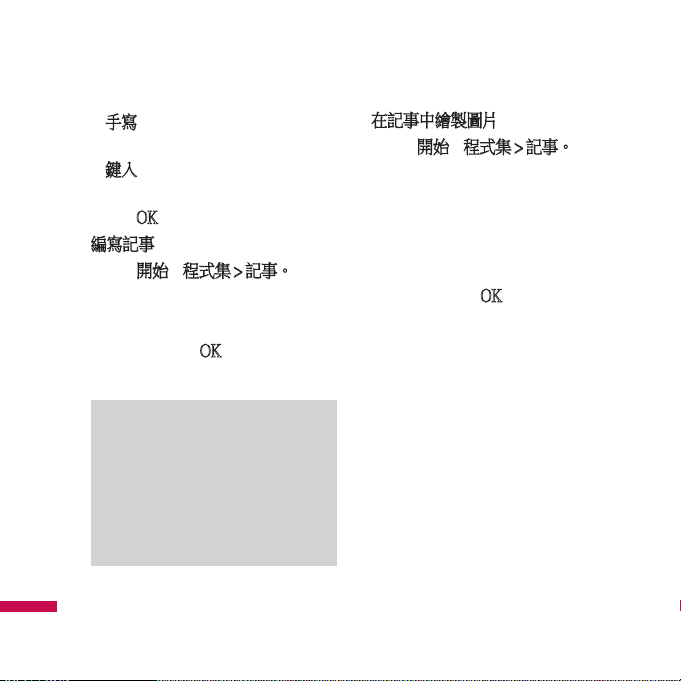
輸入和搜尋資訊
v
手寫,如果您要在記事中繪製圖
片或往其中輸入手寫文字。
v
鍵入,如果您要建立鍵入的記
事。
OK。
4. 點按
編寫記事
開始 > 程式集 > 記事。
1. 點按
2. 在記事清單中,點按新增。
3. 在螢幕上編寫文字。
4. 完成後,點按
單。
注意事項
v
輸入和搜尋資訊
要選擇手寫文字,請在編寫文字
旁按住。 一旦顯示圓點後,在它
們形成完整圓之前,在編寫文字
上快速拖動。
如果某個字母跨過三條規則線,
則它將視為繪圖,而不是文字。
44
OK返回到記事清
在記事中繪製圖片
開始 > 程式集 > 記事。
1. 點按
2. 在記事清單中,點按新增。
3. 要在螢幕上繪製圖片,請將觸控
筆用作繪圖筆。
4. 選擇方塊會顯示在繪製區域附
近。
5. 完成後,點按
單。
OK返回至記事清
Page 45

錄製記事
您可建立單獨錄製檔 (語音記事 ) 或
將錄製檔新增至記事中。
建立語音記事
開始 > 程式集 > 記事。
1. 點按
2. 執行以下操作之一︰
v
要建立單獨的錄製檔,請從記事
清單錄製。
v
要將錄製檔新增至記事中,可建
立或開啟備註。
3. 如果您看不到「錄製」工具列,
功能表 > 檢視錄音工具
請點按
列。
4. 將裝置的咪高風置於嘴邊或其他
聲音源。
5. 如果將錄製檔新增至記事中,
則完成時點按「OK」返回記事
清單。
6. 如果在開啟的記事中錄製,則備
註中會顯示一個圖示。
7. 如果您正建立單獨的錄製檔,則
錄製會顯示在記事清單中。
注意事項
v
要快速建立錄製檔,按 RECORD
按鈕即可。 聽到蜂鳴聲後,開始
您的錄製。 完成後,釋放按鈕。
要變更錄製格式
開始 > 設定 > 個人標籤 > 輸
1. 點按
入。
2. 點按「選項」標籤,然後在
格式中,點按所需的格式。
OK。
3. 點按
錄音
輸入和搜尋資訊
45
Page 46

輸入和搜尋資訊
注意事項
v
您亦可在「記事」中變更錄製格
式。 在記事清單中,點按功能
表 > 選項 > 通用輸入選項 (位於
頁面底部)。
搜尋資訊
您可搜尋儲存在裝置上「我的文
件」資料夾或儲存卡上的檔案和其
他項目。 您可按項目中的檔案名或
單字搜尋。 例如,您可在訊息中
心、記事、行事曆、連絡人和工作
中搜尋,亦可在聯機說明中搜尋。
輸入和搜尋資訊
搜尋檔案或項目
開始 > 程式集 > 搜尋。
1. 點按
2. 在「搜尋」中,輸入要搜尋的檔
案名、字詞或其他資訊。
46
3. 如果您之前已查找了此項目,則
點按「搜尋」箭頭,並從清單中
選擇項目。
類型中,選擇資料類型,以協
4. 在
搜尋範圍。
助縮小
5. 點按「搜尋」。
6. 系統搜尋
料夾。
7. 在
項目。
我的文件資料夾和子資
結果清單中,點按要開啟的
Page 47

一般功能
調整裝置音量
鈴聲音量
系統音量
您可設定系統和鈴聲音量,可設定
為音量開或震動或關。
v
系統音量︰您可變更聲音音量,
如點按程式名稱和功能表選項時
聽到的聲音。
v
鈴聲音量︰您可設定鈴聲音量。
注意事項
v
要調整通話手機音量,您必須在
通話中執行此操作。 在其他時間
調整音量會影響到鈴聲、通知和
MP3 聲音級別。
啟用「震動」模式時,聲音會自
動靜音,且接收到來電時,裝置
僅會震動。 「震動」圖示 ( )
將會顯示在標題欄中,以指明「
震動」模式已啟用。
撥打電話
您可從「電話」、「連絡人」和「
快速撥號」撥打電話。
從手機撥打電話
v
在手機螢幕上,點按所需的電話
號碼,然後點按
通話
按鈕。
一般功能
47
Page 48

一般功能
注意事項
v
如果點按錯誤的號碼,則點按「
後退」箭頭 ( < ) 一次清除一
個號碼。 要刪除所有號碼,則點
按住後退箭頭。
一般功能
從連絡人撥打電話
v
點 按 開始 > 連絡人。
v
點按所需的連絡人,並點按撥
號。
48
v
您亦可點按連絡人清單中所需的
連絡人,然後點按要撥打的手機
號碼。 或者,點按住所需的連絡
人,並在捷徑功能表上,點按
到公司電話、撥到住宅電話或撥
到行動電話。
撥
從快速撥號撥打電話
使用快速撥號,只需要點按一下,
即可撥打常用號碼。 例如,如果您
將某個連絡人指定給快速撥號的位
置 2,則只需要在手機螢幕上點按
住 2 即可撥打連絡人號碼。 建立
快速撥號條目前,號碼必須已存在
於連絡人中。
建立快 速撥號條目
1. 在手機螢幕上,點按快速撥號或
功能表 > 檢視 > 快速撥號。
點按
功能表 > 新增。
2. 點按
3. 點按連絡人。 點按要為其建立快
速撥號的手機號碼。
Page 49

4. 在鍵盤方塊中,為新快速撥號選
擇可用位置。
注意事項
v
鍵盤1通常為語音信箱而保留,
且預設情況下,快速撥號將指
定下一個可用位置。 如果您要
將某個號碼置於已被佔用的某個
位置上,則新號碼將替換原有
的號碼。
v
要從連絡人建立快速撥號條目,
則點按住連絡人名稱,點按「加
到快速撥號」,並為新快速撥號
選擇可用位置。
要刪除快速撥號條目,則在快
速撥號清單中,點按住所需的條
目,並點按「刪除」。
接聽來電
來電時,螢幕上會顯示一則訊息,
為您提供接聽或拒接之選項。
接聽或拒絕來電
v
要接聽來電,點按「接聽」,或
按裝置上的 S。
v
要拒絕來電,請點按「拒接來
電」,或按裝置上的 E。
結束通話
在接聽來電或撥出電話時,點按「
結束」或結束鍵可掛斷通話。
一般功能
49
Page 50

一般功能
通話中選項
保留通話
有另外一個來電時,裝置會通知
您,並讓您選擇是接聽來電,還是
拒接來電。 如果您正在通話中,並
接受新來電,則可選擇在兩個來電
者之間切換,或在所有三方之間設
定電話會議。
1. 點按「接聽」,接聽第二通電
話,並保留第一通電話。
2. 要結束第二通電話,並返回到第
一通電話,則點按「結束」或按
結束鍵。
在兩通電話之間切換
v
點 按 切換。
一般功能
50
設 定多方通 話
1. 保留目前通話,撥打第二個電
話;或在接聽電話中接受第二個
來電。
功能表 > 多方通話。
2. 點按
注意事項
v
並不是所有的服務供應商支援多
方通話。 聯絡服務供應商,了
解詳情。
開啟和關閉免持聽筒
裝置上的內置免持聽筒可讓您免持
接聽電話或讓他人收聽通話內容。
v
通話中,點按「喇叭開啟」。 「
一般」功能免持聽筒圖示 (
顯示在標題欄中。
v
要關閉免持聽筒,則點按「喇叭
關閉」。
) 會
Page 51
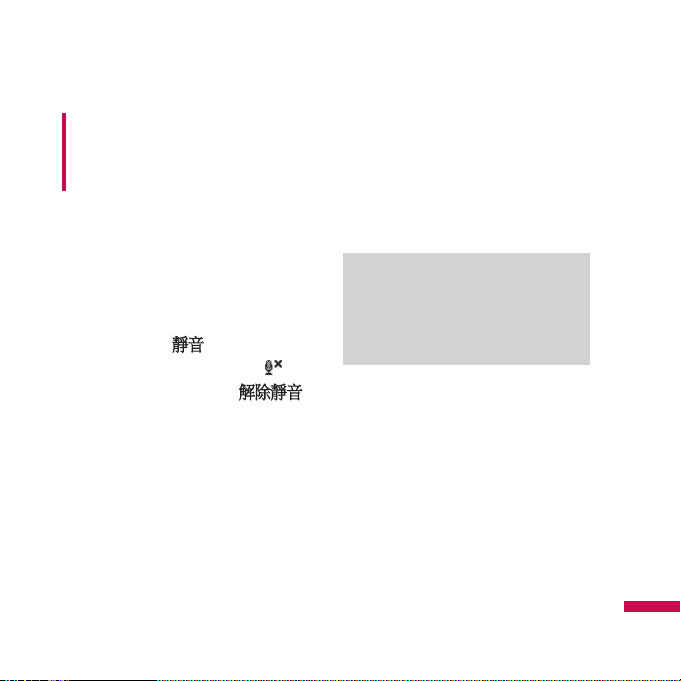
警告
• 為了避免您的聽力受到損傷,當免
持聽筒開啟時,不要將裝置貼在
耳邊。
使通話靜音
您可在通話中關閉咪高風,這樣,
您可聽到來電者,但來電者聽不
到您。
v
通話中,點按靜音。
v
關閉咪高風後,靜音圖示 ( )
會顯示在螢幕上。 點按
重新開啟咪高風。
解除靜音
其他撥號資訊
撥打緊急通話
v
輸入您所在位置的國際緊急號
碼,並點按「通話」。
注意事項
v
智能卡中可能包含其他緊急號
碼。 聯絡服務供應商,了解
詳情。
撥打國際電話
1. 點按住手機鍵盤上的 0,直到 +
符號顯示。 + 替換您呼叫國家或
地區的國際前綴。
2. 輸入要撥號的完整電話號碼,並
點按「通話」。 完整電話號碼包
括國家代碼、區域代碼(如適用)和
手機號碼。
一般功能
51
Page 52

一般功能
智能卡工具組 (STK)
必須將智能卡插入到裝置中,才能
使用此功能。透過此功能,您可以
存取由服務供應商提供的各種資訊
服務。
開始 > 程式集 > STK 服務圖
1. 點按
示。 提供的服務清單會顯示。
2. 要存取服務,請點按清單中的
項目。
一般功能
52
Page 53
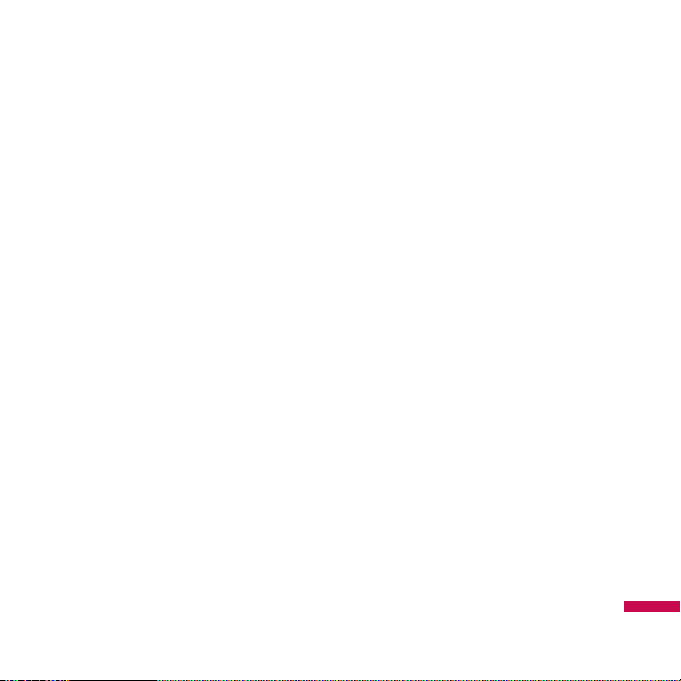
使用 ActiveSync
ActiveSync 同步裝置上的資訊
與電腦上的資訊,如 Outlook 內
容。 如果您的公司或服務供應
商運行具有 Exchange ActiveSync
的 Microsoft Exchange Server,則
ActiveSync 亦可同步無線或手機網
絡與 Microsoft Exchange Server。 同
步後,ActiveSync 會比較裝置上的
資訊與電腦和/或 Exchange Server 上
的資訊,並使用最新資訊更新所有
位置。
透過 ActiveSync,您可以執行以下
操作︰
v
裝置上的資訊與電腦同步 (如電子
郵件、連絡人、行事曆或工作) 及
圖片、視像和音樂。
v
裝置上的資訊與 Exchange Server
直接同步 (如電子郵件、連絡人、
行事曆或工作) ,以便在電腦關閉
的情況下,仍可保持最新狀態。
同步裝置
v
交換裝置和電腦之間的檔案,而
毋需同步。
v
選擇同步的資訊類型並指定同步
多少資訊。 例如,您可選擇同步
的過去日曆約會週數。
在與電腦同步前,您必須首先在
電腦上安裝 ActiveSync,並在裝置
和電腦之間建立同步關係。 您可
從隨附的「開始使用」磁碟安裝
ActiveSync。把ActiveSync安裝於電
腦上。
一旦安裝 ActiveSync 並設定同步關
係後,電腦上的 ActiveSync 可在連
線時識別裝置,並自動傳輸在裝置
上指定的同步設定。
您可能透過公司或無線服務供應
商,同步裝置與 Exchange Server。
如果計劃執行此操作,則在開始「
同步設定精靈」前,從管理員獲取
Exchange Server 名稱、使用者名稱、
密碼和網域名稱。
同步裝置
53
Page 54

同步裝置
安裝和設定 ActiveSync
1. 根據「開始使用」磁碟上的說
明,在電腦上安裝 ActiveSync。
完成設定後,將裝置連接到電腦
時,「同步設定精靈」會自動
啟用。
2. 遵循螢幕上的說明,完成精靈。
在「同步設定精靈」上,執行以
下一項或兩項操作︰
v
在電腦和裝置間建立同步關係。
v
設定 Exchange Server 連線,直接
同 Exchange Server 同步。
3. 選擇同步的資訊類型。
注意事項
v
完成精靈後,ActiveSync 將自動
同步裝置
同裝置保持同步。 一旦完成同
步,您可將裝置從電腦上斷開。
54
設定 Windows
Vista
Microsoft Windows Mobile® Device
Center 是 Microsoft® ActiveSync® on
Windows Vista 的替換物。
注意事項
v
部份版本的 Windows Vista 隨已
安裝的 Windows Mobile Device
Center 一塊提供。 如果 Windows
Vista 上沒有提供 Windows Mobile
Device Center,則可從隨裝置一
塊提供的「開始使用磁碟」上進
行安裝。
Page 55

在 Windows Mobile Device
Center 中設定同步
將裝置連接到電腦並首次啟用
Windows Mobile Device Center 時,
系統會要求您同裝置建立一種
Windows Mobile 合夥關係。 遵循以
下步驟,建立合夥關係。
v
將裝置連接到電腦。 Windows
Mobile Device Center 設定其自身,
然後予以開啟。
v
在授權協議螢幕上,點按接受。
v
在 Windows Mobile Device Center 主
螢幕上,點按
注意事項
v
如果您只要傳輸媒體檔案,檢
查更新,瀏覽裝置而不是同步
Outlook 資訊,則選擇
需設定裝置
設定裝置。
連接而毋
。
v
選擇要同步的項目,然後點按下
一步。
v
輸入裝置名稱,並點按設定。 完
成設定精靈後,Windows Mobile
Device Center 會自動同步裝置。
注意,同步後,Outlook 電郵和其
他資訊會顯示在裝置上。
使用 Windows Mobile Device
Center
要開啟 Windows Mobile Device
Center,請在 Windows Vista 電腦
開始 > 所有程式 > Windows
上點按
Mobile Device Center。 在 Windows
Mobile Device Center 上,您可執行以
下操作︰
v
點按 Mobile Device 設定,變更同
步設定。
同步裝置
55
Page 56

同步裝置
v
點 按 圖片、音樂與視訊 後,新
圖片/視訊短片 可 匯入,且精靈
會指導您標記並將相片從裝置傳
輸到 Windows Vista 電腦的「相片
庫」中。
v
點 按 圖片、音樂與視訊 > ,從
Windows Media Player將媒體新增
至您的裝置,以使用 Windows
Media 播放器同步音樂和視像檔
案。 更多資訊,請參閱第 11 章的
「Windows Media® Player Mobile」
。
v
點 按 檔案管理 > 瀏覽裝置的內容
從裝置檢視文件和檔案。
同步資訊
同步裝置
使用 USB 或藍芽連線,將裝置連接
到電腦後,ActiveSync 將立即同步。
連接裝置後,每次對電腦或裝置作
出變更後,ActiveSync 即會同步。
56
同步 Outlook 資訊
如果您已在裝置和電腦間設定同步
關係,則同步會使兩台電腦上的
Outlook 資訊保持最新狀態。 預設情
況下,ActiveSync 同步一定量的資
訊,以便節省裝置上的儲存空間。
您可在資訊類型的「設定」中變更
為指定資訊類型同步的資訊量。
您可設定裝置,以便與多台電腦或
一台或多台電腦和 Exchange Server
組合同步。 同多台電腦同步後,同
步的項目會顯示在與其同步的所有
電腦上。
例如,如果您已設定同兩台電腦
(PC1 和 PC2) 同步,且這兩台電腦
具有不同項目,當您同兩台電腦同
步裝置上的「連絡人」和「日曆」
時,結果如下︰
Page 57
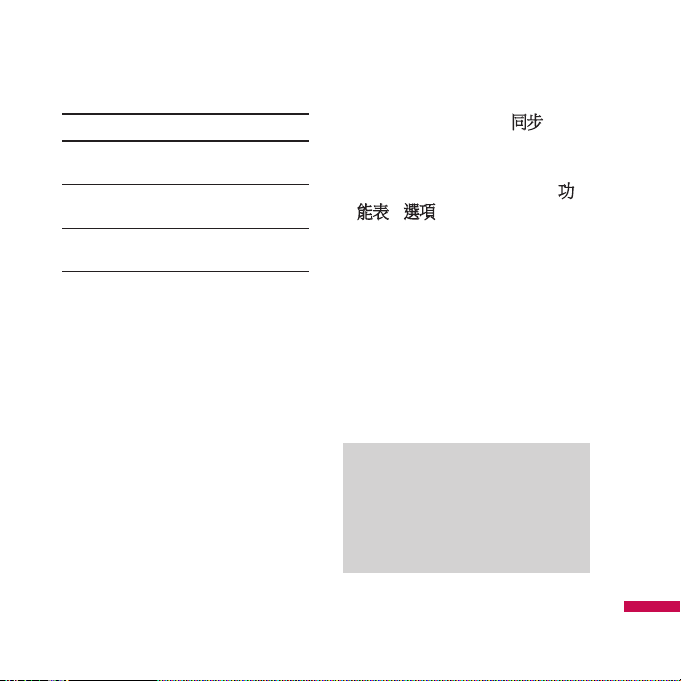
位置 新狀態
位於 PC2 上的所有 Outlook 連絡人
PC1
和日曆約會如今亦位於 PC1 上。
位於 PC1 上的所有 Outlook 連絡人
PC2
和日曆約會如今亦位於 PC2 上。
來自 PC1 和 PC2 的所有 Outlook 連
裝置
絡人和日曆約會位於裝置上。
開始和停止同步
v
要同步電腦上的 Outlook 資訊和其
他本地資訊,包括媒體檔案,請
使用藍芽或USB 線,將裝置連接
到電腦。
v
如果直接同 Exchange Server 同
步,則可連接到電腦以「通過」
網絡,或您可進行同步操作,而
毋需透過手機或 Wi-Fi 網絡連接
到電腦。
v
在 ActiveSync 中,點按同步。 要
在完成前結束同步,則點按「結
束」。 變更同步的資訊類型
1. 在裝置的 ActiveSync 中,點按
功
能表 > 選項。
2. 執行以下一項或兩項操作︰
v
為要同步的任何項目選擇核取方
塊。 如果您無法選取核取方塊,
則可能需要清除清單中其他位置
相同資訊類型的核取方塊。
v
清除要停止同步的任何項目的核
取方塊。
3. 要完全停止同電腦的同步,則點
按「電腦」並點按「刪除」。
注意事項
v
Outlook 電郵僅可同一台電腦同
步。 要變更可用的同步設定,
請選擇資訊類型,並點按「設
定」。
同步裝置
57
Page 58

同步裝置
直接同 Exchange Server 同步
在可透過公司或無線服務供應商
的情況下,您可在裝置上設定同
Exchange Server 的同步。 但是,您
應該首先諮詢管理員,了解以下資
訊,然後執行以下步驟︰Exchange
Server 名稱、使用者名稱、密碼和
網域名稱。
1. 在裝置的 ActiveSync 中,請點按
功能表 > 設定伺服器。 如果您尚
未設定與 Exchange Server 的同步,
則這將顯示為
伺服器地址中,輸入執行
2. 在
Exchange Server 的伺服器名稱,並
下一步。
點按
3. 輸入使用者名稱、密碼和網域,
並點按
衝突的規則,請點按
同步裝置
4. 選擇要與 Exchange Server 同步的資
訊項目類型的核取方塊。
新增伺服器來源。
下一步。 要變更解決同步
58
進階。
5. 要變更可用的同步設定,請選擇
資訊類型,並點按
完成。
6. 點按
設定。
透過藍芽同步
您可使用藍芽,將裝置連接到要同
步的電腦上。
透過藍芽,與電腦同步
1. 首先,選中電腦上 ActiveSync 連
線設定功能表的「允許連接到以
下選項之一」。
選擇合適的 COM 連接埠。
如果沒有可用的連線,則您必須
首先建立藍芽配對。
2. 在藍芽連線精靈中選擇「透過
藍芽的 ActiveSync」項目 (藍芽設
定->藍芽管理器->新建->透過藍芽
的 ActiveSync)。
Page 59
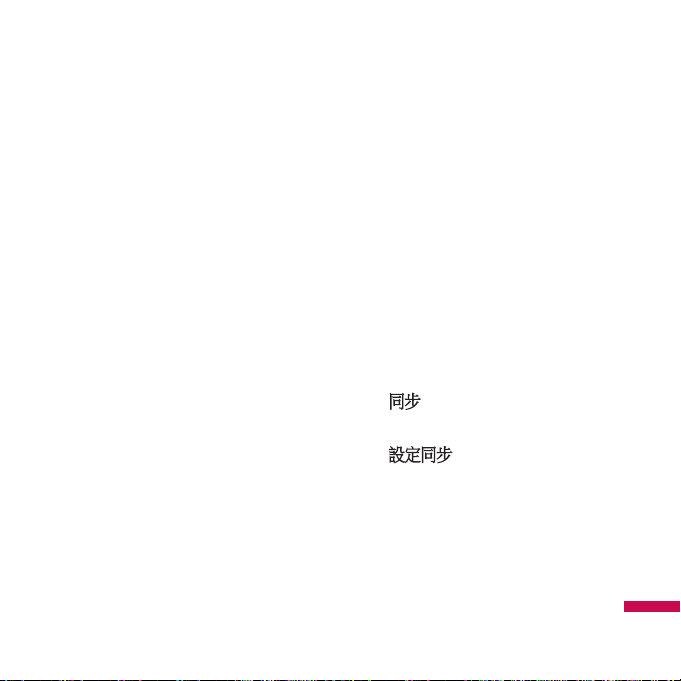
同步音樂、視像和圖
片
如果要在外出旅行中攜帶音樂或
其他數字媒體,則 ActiveSync 會與
Windows Media Player 配合使用,以
同步音樂、視像和圖片。
除了在同步的 ActiveSync 中選擇媒
體資訊類型,所有的媒體同步設定
必須在 Windows Media Player 中設
定。 同步媒體前,您必須執行以
下操作︰
v
在電腦上安裝 Windows Media
Player 版本 10。
v
使用 USB 線,將裝置與電腦相
連。 如果目前已使用藍芽連接裝
置,則在同步媒體前,您必須結
束此連接。
v
在裝置中插入儲存卡 (建議使用
32MB或更大)。
v
在儲存卡和 Windows Media Player
之間設定同步合夥關係。
變更媒體同步設定
一旦在同步的 ActiveSync 中選擇媒
體資訊,則 Windows Media Player 播
放清單中任何喜歡的音樂、視像和
圖片檔案將會同步。 您要執行的
所有操作是,為這些媒體檔案在
Windows Media Player 中設定同步。
設定與儲存卡的同步關係
1. 開啟 Windows Media Player。
同步標籤。
2. 點按
3. 選擇儲存卡。
設定同步。
4. 點按
有關使用裝置上 Windows Media
Player 的更多資訊,請參閱第 8 章。
同步裝置
59
Page 60

通訊
訊息
此功能表包括與文字訊
息、MMS、Email IMAP、Email
POP3 及新電郵帳戶相關的功能。
您可透過互聯網服務供應商 (ISP) 發
送和接收 Outlook 電郵、互聯網電郵
和文字訊息。 您亦可使用 VPN 連
線,從工作存取電郵。
設定電郵帳戶
在發送和接收電郵前,您需要設定
同互聯網服務供應商 (ISP) 所具有的
電郵帳戶或設定使用 VPN 伺服器連
線 (通常為工作帳戶) 存取的帳戶。
v
點 按 開始 > 訊息中心。
v
點 按 新增電子郵件帳號。
v
輸入電郵地址,並點按下一步。
通訊
60
自動設定企圖下載必要的電郵伺
服器設定,以便您不需要手動
輸入。
v
一 旦 自動設定完成後,點按「下
一步」。
v
輸入您的名字 (帳號顯示、使用者
名稱和密碼;點按
如果要儲存密碼,以便毋需重新輸
入,則選擇
如果自動設定成功,則
使用者名稱欄位會自動填充。 點按
下一步,然後點按完成以完成設定
帳戶,或點按
如果
用 VPN 伺服器連線存取的帳戶,則
聯絡 ISP 或網絡管理員,了解以下
資訊並手動輸入︰
儲存密碼核取方塊。
自動設定不成功,或您具有使
下一步。
您的名稱和
選項存取其他設定。
Page 61

新文字簡訊
新 MMS 訊息
可以編寫及編輯文字簡訊,檢查訊
息頁的數目。
v
點按開始>訊息中心>簡訊>功能
表>新增
注意事項
根據國家或地區,「SMS」可變更
帳戶名稱「文字訊息」。
v
輸入一個或多個收件者的電郵地
址或文字訊息地址,以分號隔
離。 要存取自連絡人的地址和手
機號碼,請點按
v
輸入訊息。 要快速新增常用訊
息,請點按
點按所需的訊息。
v
要檢查拼寫,則點按功能表 > 拼
字檢查 (英文)。
v
點 按 傳送。
收件者。
功能表 > 我的文字並
您可在編寫新 MMS 訊息的同時,
使用裝置相機設定多媒體訊息,拍
攝相片和視像短片,以便同您的訊
息一塊發送。
注意事項
您亦可從圖片與視訊或相機程式,
直接傳送 MMS 訊息。
v
從「我的圖片」選擇圖片,並點
按
功能表 > 傳送
。
通訊
61
Page 62

通訊
啟用 MMS 訊息
您可以各種幻燈片組合的形式來編
寫 MMS 訊息,其中每個幻燈片可
由相片、聲音或視像短片和/或文
字組成。
v
點 按 開始 > 訊息中心 > MMS > 功
能表 > 新增。
v
在「選擇媒體訊息」螢幕上,從
預定義範本清單中選擇範本。
v
在 收件者中,直接輸入收件者的
手機號碼或電郵地址,或點按收
件者,從連絡人選擇手機號碼或
電郵地址。
v
為訊息輸入主旨。
v
點按以選擇和發送相片或視像
短片。
v
透過點按相應的區域,從而輸入
通訊
文字和插入聲音短片。
v
點 按 發送以發送訊息。
62
管理訊息
v
點 按 開始>訊息中心,選擇帳戶。
v
點 按 收件匣,您可檢視
MMS、Outlook電子郵件、簡
訊、IMAP Email 和 POP3 Email
Email 資料夾。
v
點按資料夾,且您可選擇訊息
方塊。
收件匣︰您可檢視已收訊息。 選
1.
擇訊息並檢視。
刪除的郵件︰您可檢視已刪除
2.
項目。
草稿︰您可檢視已儲存訊息。 選
3.
擇訊息,且您可編輯訊息。
寄件匣︰「寄件匣」是待發訊息
4.
的臨時儲存位置。 發送失敗的訊
息也置於「寄件匣」中。
寄件備份︰顯示已發送的訊息 (訊
5.
息/電郵)。
Page 63

注意事項
點按右上欄的「排序方式」,然後
可按「訊息類型」、「寄件者」、
「接收日期」和主旨對訊息排序。
留意下載訊息
下載訊息的方式取決於您具有的帳
戶類型︰
• 要發送和接收 Outlook電子郵件
帳戶電郵,請透過 ActiveSync 開
始同步。
• 要發送和接收同互聯網服務供應
商 (ISP) 所具有電郵帳戶或使用
VPN 伺服器連線 (通常為工作帳
戶) 存取帳戶的電郵訊息,則透
過遠程電郵伺服器下載訊息。
• 開啟手機後,文字訊息自動接
收。 手機關閉後,訊息會由服
務供應商保留,直至下次開機。
回覆或轉寄訊息
1. 開啟訊息並點按回覆或功能表 >
回覆或功能表 > 全部回覆或功能
表 > 轉寄。
2. 輸入您的回應。 要快速新增常用
訊息,請點按
並點按所需的訊息。
3. 要檢查拼寫,則點按
字檢查 (英文)。
傳送。
4. 點按
提示參閱更多的標題資訊。
功能表 > 我的文字
功能表 > 拼
通訊
63
Page 64

通訊
注意事項
收到訊息後,系統將提示您。 收到
的訊息將儲存在「收件匣」中。
在「收件匣」中,您可按圖示識別
各訊息。
如果手機顯示「無足夠空間儲存智
能卡訊息」,您必須從「收件匣」
中刪除部份訊息。 如果手機顯示「
無足夠空間儲存訊息」,您可刪除
訊息、媒體內容和應用程式以便在
各個資料庫中讓出空間。
* 智能卡訊息
智能卡訊息表示特別儲存在智能卡
中的訊息。 您可以把信息移至流
動電話。
通訊
64
手機
如果按鍵盤上的數字,則可輕鬆與
SmartDialler 功能配合使用,螢幕顯
示「通話記錄」中的手機號碼,以
您輸入的數字開始,且顯示連絡人
或通話記錄中的名稱,以您輸入的
字元開始。
您可選擇要撥打的號碼。
您亦可撥打國際通話或緊急呼叫。
Page 65
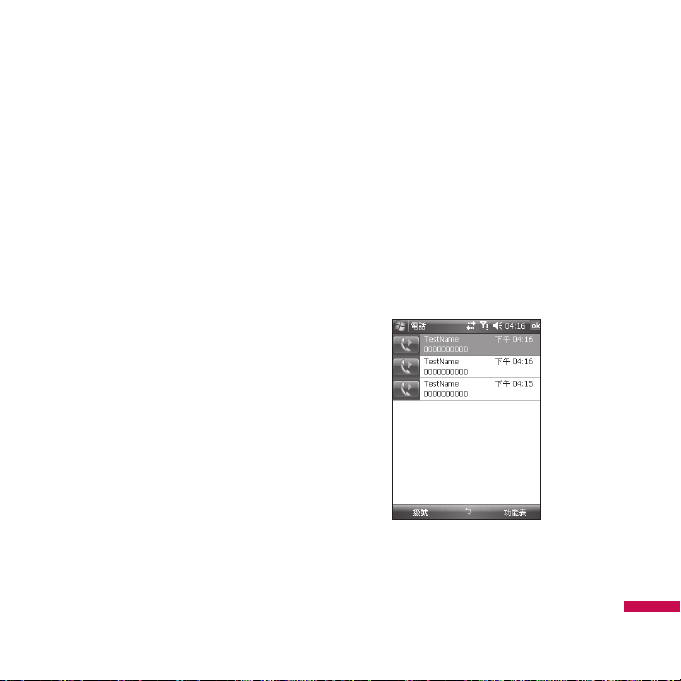
撥打電話
透過點按撥號盤螢幕鍵盤或透過在
鍵盤上點按號碼,從而輸入手機
號碼。
點按「通話」或按 S 撥打電
話。
連接通話後,通話持續時間會顯
示。
結束通話
您可點按「結束」或按 E 結
束通話。
從通話記錄中撥打電話
點按「通話記錄」,您可選擇並撥
打電話。
點按要檢視的電話時,螢幕上會顯
示接聽來電或撥打電話的時間和日
期及持續期間。
您可個人化手機設定、具有的服務
和連接至的網絡。
通訊
65
Page 66

通訊
使用快速撥號撥打電話
您可建立快速撥號清單。
快速撥號>功能表>新增,透過
點按
點按操作,您可選擇連絡人清單。
通訊
66
通話記錄
您可檢視最近未接、已接和已撥
電話。
您可撥打電話、傳送簡訊和多媒體
簡訊,並儲存至連絡人。
您可刪除選定的號碼或刪除所有
通話。
儲存至連絡人
您可將連絡人資訊從通訊事件新增
至連絡人。
檢視記事
檢視有關通訊事件的詳細資訊。
Page 67

刪除
刪除所有記錄內容。
傳送簡訊
找到所需的號碼後,您可發送文字
簡訊。
發送多媒體簡訊
找到所需的號碼後,您可發送多媒
體簡訊。
篩選
v
所有通話︰可讓您檢視未接、撥
出和撥入電話的記錄。 對於從記
錄中選取的號碼,您可撥打電話
或發送訊息。 亦可將號碼儲存到
「連絡人」中。
v
未接來電︰讓您檢視最近未接的
20 個手機號碼。
v
撥出電話︰讓您檢視最近撥打或
試圖撥打的 20 個手機號碼。
v
撥入電話︰讓您檢視最近接聽的
20 個手機號碼。
刪除所有通話
您可刪除所有電話。
通話計時器...
您可檢視手機撥出和接聽電話的持
續時間。
影像電話
您可從記錄撥打影像電話。
通訊
67
Page 68

通訊
連絡人
連絡人是同您通訊的同事和人員的
地址簿和資訊儲存。 儲存手機號
碼、電郵地址、家庭地址和同連絡
人相關的任何其他資訊,如生日或
週年紀念日期。 您亦可新增圖片或
指定鈴聲給連絡人。
從連絡人清單,您可快速同他人通
訊。 點按清單中的連絡人,了解連
絡人資訊概要。 您可從此處撥打電
話或發送訊息。
如果要使用電腦上的 Outlook,則可
同步裝置和電腦間的連絡人。
通訊
68
連絡人概要
連絡人是同您通訊的同事和人員的
地址簿和資訊儲存。 儲存手機號
碼、電郵地址、家庭地址和同連絡
人相關的任何其他資訊,如生日或
週年紀念日期。 您亦可新增圖片或
指定鈴聲給連絡人。
Page 69

建立連絡人
1. 點按開始 > 連絡人。
2. 點按新增並輸入連絡人資訊。
3. 完成後,點按
OK。
提示
v
如果不是在連絡人清單中的某人
呼叫您或向您發送訊息,則您可
從「通話記錄」建立連絡人,
或透過點按功能表 > 儲存至連絡
人,從訊息建立連絡人。
在連絡人資訊清單中,您將查看
到可將圖片新增至何處或指定鈴
聲至連絡人。
變更連絡人資訊
1. 點按開始 > 連絡人。
2. 點按連絡人。
功能表 >編輯並輸入變更內
3. 點按
容。
4. 完成後,點按
OK。
同連絡人清單配合使用
存在多種方式使用和同步連絡人清
單。 以下是一些提示︰
開始 > 連絡人。
1. 點按
2. 在連絡人清單中,執行以下任何
操作︰
v
在「姓名」視圖中,透過輸入名
稱或使用字母數字索引,您可搜
尋連絡人。 要切換至「姓名」視
圖,請點按
姓名。
v
要查看連絡人資訊概要,請點按
連絡人。 您可從此處撥打電話或
發送訊息。
v
要查看連絡人可用動作清單,則
點按住連絡人。
v
要查看特定公司使用的連絡人清
單,請點按
公司。 然後,點按公司名稱。
功能表 > 檢視方式 >
功能表 > 檢視方式 >
通訊
69
Page 70

通訊
將智能卡連絡人複製到「連
絡人」
如果您已在智能卡上儲存連絡人,
則可逐個將其複製到裝置的「連絡
人」中。
開始 > 連絡人。
1. 點按
2. 點按要複製的連絡人。
功能表 > 儲存至連絡人。 或
3. 點按
者,類似地,透過選擇
卡功能表,您可將裝置上的「連
絡人」逐個複製到智能卡中。
查找連絡人
當連絡人清單過長時,存在多種方
法查找連絡人。
開始 > 連絡人。
1. 點按
2. 如果您不是在「名字」視圖,則
功能表 > 檢視方式 > 姓名。
點按
通訊
3. 執行以下操作之一︰
70
儲存至SIM
v
在提供文字方塊中開始輸入名
稱,直到所需的連絡人顯示。 要
再次顯示所有連絡人,則點按文
字方塊並清除文字。
v
使用顯示在連絡人清單頂端的數
字字母索引。 點按數字字母索引
後,選擇反白會移動到以字母開
始的第一個項目。
v
按類型篩選清單。 在連絡人清單
中,點按
點按已指定給連絡人的類型。 要
重新顯示所有連絡人,則選擇
有連絡人。
v
點 按 開始 > 程式集 > 搜尋,您亦
可查找連絡人。
功能表 > 篩選。 然後,
所
Page 71

多媒體
相機
執行以下操作之一,即可顯示相機
拍攝畫面︰
1. 按 c 鍵直接進入相機拍攝模式。
2. 對準要拍攝的物體,然後按 e 或
確認鍵。
您可透過點按左下側的「相機切
換」,選擇內部相機或外部相機。
3. 您可自動儲存圖片。
4. 相片儲存於「我的圖片」資料夾
中。 您可透過點按「圖片與視
訊」進行查找。
拍照前,您可檢視以下功能表︰
v
模式︰相機/拍攝影片/相框拍攝
v
相機切換︰內部/外部
v
照片與視訊︰進入「照片與視
訊」程式
v
解析度︰ 320X240、640X480
、1024X768、1600X1200
v
計時器︰您可以選擇延遲時間 (關
閉、5 秒、10 秒及 15 秒)。 手機
會在指定時間後進行拍照。
v
連拍模式︰ 1、3、6、9
多媒體
71
Page 72

多媒體
v
v
v
多媒體
72
閃光燈︰如要在光線不足的環境
下進行拍照,您可以設定閃光
燈。 (關閉/永遠開啟/照相時)
白平衡︰自動、日光、陰天、明
亮、室內
篩選︰無/黑白/負片/懷舊
設定相機選項
從相機預覽螢幕,點按功能表 >相
機選項以存取相機選項。
v
儲存檔案︰您可設定相片在拍
攝後自動儲存或手動儲存 (自動/
手動)
v
影片類型︰您可選擇一般或MMS
類型 (一般/MMS)。 如果您選擇
MMS 類型,則在視像錄製達到
MMS 大小上限時會自動停止。
v
快門聲音 : 您可選擇快門聲音 。
v
記憶體︰您可選擇儲存空間。 手
機或記憶卡。(內部/外部記憶體)
v
品質︰您可設定相機質量。 (最細
緻/細緻/標準)
v
自動對焦︰您可設定自動對焦
(開啟/關閉)
Page 73
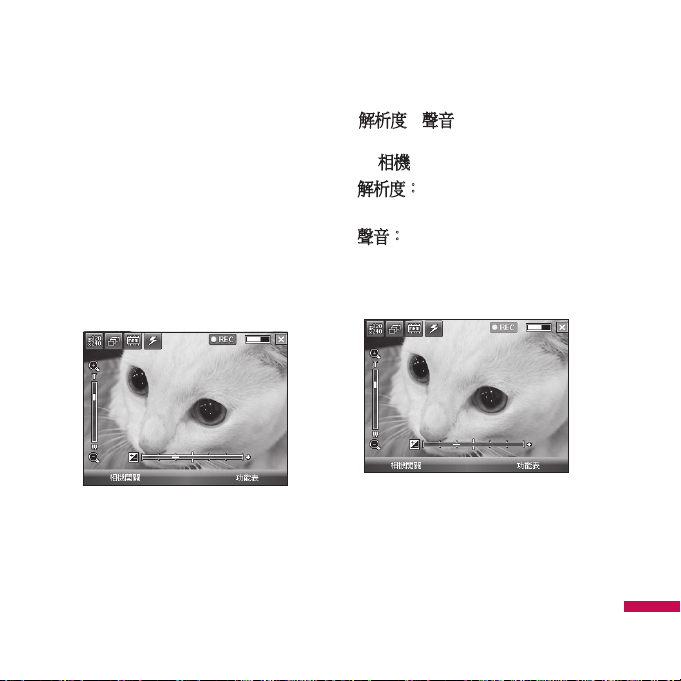
拍攝影片
1. 選擇「拍攝影片」功能表。 設定
顯示在螢幕上後,您可透過觸摸
圖示選擇設定。 選擇要變更的
設定後,點按螢幕即可顯示設定
值。 選擇至首選選項。
2. 要開始錄製,請按 c 或確認鍵。
錄像一開始,計時器即會顯示。
除解析度和聲音不同外,其餘同相
機設定完全相同。 更多詳情,請
相機
參閱
v
解析度︰ 128x96、176x144
、320x240
v
聲音︰包含/不含
3. 按 c 或確認鍵,結束錄製,且錄
製的內容將被儲存。
多媒體
73
Page 74

多媒體
相框拍攝
拍照時,您可套用 17 種相框效果中
的一種。
點按左右導覽按鈕,變更相框。
相框拍攝的解析度只限320 x 240,
其他設定同相機完全相同。 更多詳
情,請參閱
多媒體
74
相機
Windows Media
您可使用 Microsoft Windows Media
Player 10 Mobile for Pocket PC 播放儲
存在裝置或網絡上 (如網站) 的數字
聲音和視像檔案。
使用 Windows Media Player,您可播
放聲音和視像檔案。 以下檔案格
式受此版本的 Windows Media Player
(WAV、WMA、WMV、MP3、
MIDI、SP-MIDI、SMAF、AAC、
AMR、3GP、MP4 等) 支援。
Page 75
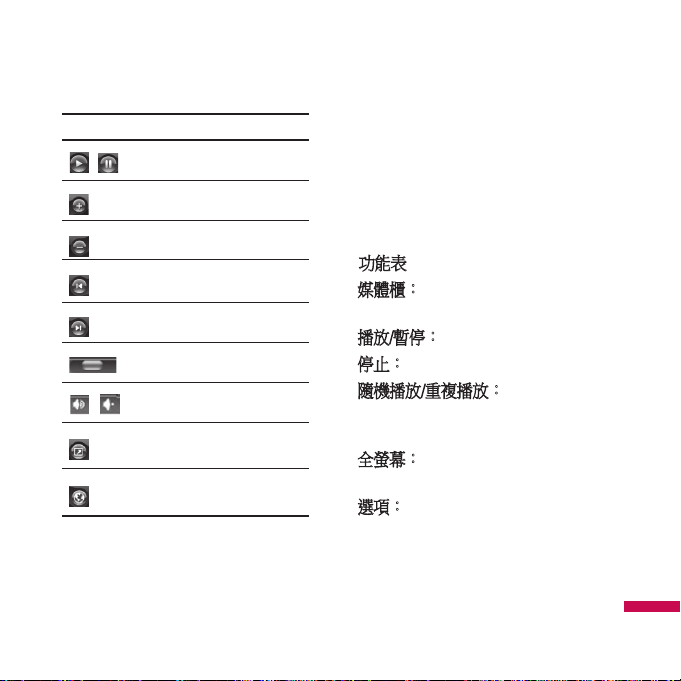
圖示 說明
播放/暫停檔案。
提高音量。
降低音量。
跳至目前檔案的開頭或上一
個檔案。
跳至下一個檔案。
調整選定檔案的播放進度。
開啟或關閉聲音。
使用整個螢幕 (全螢幕) 顯示
視像。
顯示可在其中找到要播放音
樂和視像的網站。
Windows Media Player 具有三種主要
畫面︰
回放螢幕
預設螢幕顯示回放控制 (如播放、暫
停、下一首、上一首和音量)、專輯
視窗和視像視窗。 透過選定不同的
面板,您可變更此畫面的外觀。
檢視回放螢幕時,以下指令會顯示
功能表上。
在
v
媒體櫃︰顯示媒體櫃螢幕,這樣
您可選擇要播放的檔案。
v
播放/暫停︰開始或暫停回放。
v
停止︰停止回放。
v
隨機播放/重複播放︰隨機或重
複播放「立即播放」播放清單中
的條目。
v
全螢幕︰播放視像時,透過使用
全螢幕予以顯示。
v
選項︰讓您調整各種 Windows
Media Player 選項,包括播放、視
訊、網絡、媒體櫃、面板和按鈕
選項。
多媒體
75
Page 76

多媒體
v
內容︰顯示目前播放檔案的資
訊。
v
關於︰顯示 Windows Media Player
的相關資訊,如版本號。關於螢
幕和功能表
「現 正 播 放 」螢 幕
顯示「現正播放」播放清單的螢
幕。 此特殊播放清單指明目前播放
的檔案及「排隊等候」下一步播放
的任何檔案。
檢視「現正播放」螢幕時,以下指
功能表中。
多媒體
76
令會顯示在
v
媒體櫃︰顯示媒體櫃螢幕,這樣
您可選擇要播放的檔案。
v
上移/下移︰按播放清單的次序上
下移動選定的條目。
v
從播放清單移除︰「播放清單」
從播放清單中刪除選定的條目。
v
隨機播放/重複播放︰隨機或重
複播放「現正播放」播放清單中
的條目。
v
儲存播放清單 : 儲存現正播放的
檔案於播放清單。
v
清除現正播放︰播放從「現正播
放」播放清單中刪除所有條目。
v
錯誤詳細資料︰顯示選定條目的
錯誤資訊 (如果錯誤詳情可用,
則感嘆號會顯示在條目名稱的
前面)。
v
內容︰顯示選定檔案的相關資
訊。
媒體櫃螢幕
此螢幕讓您快速查找聲音檔案、視
像檔案和播放清單。 它包含如
音樂、我的視訊、我的電視、我的
播放清單和現正播放。
我的
Page 77

檢視媒體櫃螢幕時,以下指令會顯
功能表中。
示在
v
排入佇例︰將選定的條目新增
至目前 (立即播放) 播放清單的
末尾。
v
從媒體櫃刪除︰從媒體櫃刪除選
定的條目。
v
現正播放︰顯示「現正播放」
螢幕。
v
媒體櫃︰顯示媒體櫃螢幕,這樣
您可選擇要播放的檔案。
v
更新媒體櫃︰透過搜尋裝置或儲
存卡,將新條目新增至媒體櫃。
v
開啟檔案︰讓您查找和播放儲存
在裝置或儲存卡上,但不是在資
料庫中的檔案。
v
開啟 URL︰讓您播放網絡 (互聯
網) 上的檔案。
v
內容︰顯示選定檔案的相關資
訊。
在各螢幕的底端是功能表,稱為「
功能表」。 此功能表上的指令會隨
著檢視的螢幕而變化。
FM 收音機
您可以搜尋電台與收聽電台節目。
注意事項
v
如要改善收音機接收效果, 可伸
展作爲 FM 天線使用的耳機線。
v
您必須使用耳機聽取FM 收音
機。
多媒體
77
Page 78

多媒體
1. 點按某頻道對應的數字鍵,可儲存
目 前 選 定 的 電 台 資 訊。
2. 預設電台頻道後,您可收聽所有的
預 設 頻 道。
3 . 您 可 以 在 所 選 的 頻 道 調 較 頻 率 及
更改收音機電台。 點按至少兩
秒鐘或 按側邊鍵,您可搜尋下一
多媒體
78
頻 道。
4. 點按功能表頭,您可存取以下預
設項目功能表。
v
掃描︰點按「掃描」後,它會自
動設定無線電頻道。 如果您要儲
存目前頻道,則停止 -> 功能表 ->
儲存預設。
v
儲存預設︰您可設定使用者常用
的頻道。 可在預設清單中找到。
v
預設項目︰讓您啟用 RDS 和啟動
備用頻率
如果藍芽免持頻道已開啟,則可使
用藍芽耳機收聽 FM 節目。
注意事項
v
啟用 RDS︰螢幕上顯示從無線電
電台接收到的資料訊息。
Page 79

圖片與視訊
「圖片與視訊」程式收集、組織和
排序裝置上以下格式的圖像和視像
短片。
檔案類型 檔案副檔名
圖像 *.bmp, *.jpg
影片 *.avi, *.wmv, *.mp4, *.3gp
您可以投影片放映的形式檢視圖
片,發送這些照片,透過電郵發
送,編輯或將其設定為「Today」螢
幕的背景。
將 圖片或 視 像短 片複 製 到 裝
置中
您可從電腦複製圖片並在裝置上檢
視圖片。
v
從電腦或儲存卡上複製圖片至裝
置的「我的圖片」資料夾中。
注意事項
v
您亦可以使用記憶卡,將圖片從
電腦複製到裝置中。 將記憶卡插
入至記憶卡插槽中,然後,將圖
片從電腦複製到在記憶卡中建立
的資料夾。
檢視圖片
1. 點按開始 > 程式集 > 圖片與視
訊。 預設情況下,「我的圖片」
資料夾中的圖像顯示為縮圖。
2. 選擇圖片,點按「檢視」。 如
果在預設「我的圖片」資料夾中
找不到圖片,則透過點按向下箭
頭,進入另一個資料夾中。
多媒體
79
Page 80

多媒體
v
多媒體
80
顯示比例︰允許面板按鈕放大或
縮小方塊突出顯示的區域。
播放具有聲音的視訊
1. 點按開始 > 程式集 > 圖片與視
訊。 預設情況下,「我的圖片」
資料夾中的視訊檔案顯示為縮
圖,以媒體圖示顯示。
2. 選擇視像,且點按縮圖,以內置
的 Windows Media Player 播放。
Page 81

排序圖片和視像短片
如果您在裝置上儲存有大量的圖片
或視像短片,則您會發現排序方便
您快速查找特定的圖片或短片。 可
按名稱、日期和大小進行排序。
開始 > 程式集 > 圖片與視
1. 點按
訊。
2. 點按排序方式 (預設情況下標記日
期),且選擇要按其排序的項目。
刪 除 圖片或 視 像 短片
執行以下任何操作,刪除圖片或視
像短片︰
v
在「圖片與視訊」螢幕上選擇圖
片或視像短片,並點按
刪除。 點按是確認刪除。
v
點按住要刪除的圖片縮圖,然後
刪除。
點按
功能表 >
編輯圖片或視像短片
您可旋轉、裁減和調整圖片的亮度
和顏色對比度。
開始 > 程式集 > 圖片與視
1. 點按
訊。
2. 點按要編輯的圖片。
功能表 > 編輯,並執行以下
3. 點按
任何操作︰
v
要逆時針旋轉圖片 90 度,則點按
「旋轉」。
v
要裁剪圖片,請點按功能表 > 裁
剪。 然後,點按並拖動以選擇要
裁減的區域。 點按方塊外區域以
停止裁減。
v
要調整圖片的亮度和對比度級
別,請點按
功能表 > 自動校止。
多媒體
81
Page 82
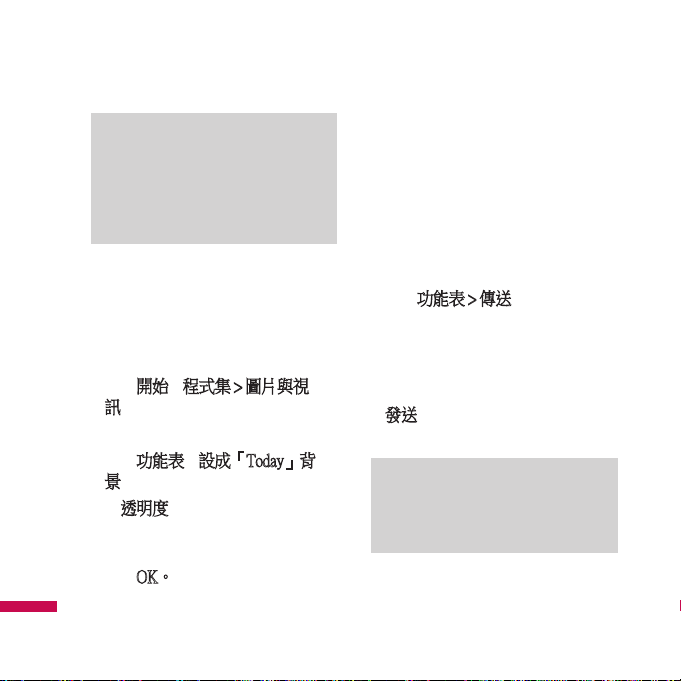
多媒體
注意事項
v
要復原編輯,請點按功能表 > 復
原。 要取消對圖片作出的所有未
儲存編輯,請點按「還原成已儲
存的版本」。
將 圖 片 設 定 為「T o d a y」螢 幕
背景
您可將圖片用作「Today」螢幕的
背景。
開始 > 程式集 > 圖片與視
1. 點按
訊。
2. 選擇要將其設定為背景的圖片。
功能表 > 設成「Today」背
3. 點按
景。
透明度中,為透明度較高的圖
4. 在
多媒體
片選擇較高百分比,或為更模糊
的圖片選擇較低百分比。
OK。
5. 點按
82
透過電郵發送圖片和視像短
片
您可透過電郵,將圖片和視像短片
發送到其他裝置中。
1. 首先,設定「訊息」發送和接收
訊息。
2. 從程式選擇要發送的項目。
功能表 > 傳送,並選擇一個
3. 點按
帳戶 (如 Outlook電子郵件或 MMS)
以發送附加項目。
4. 隨附加的項目建立新訊息。
5. 輸入收件者名稱和主題,並點按
發送。 下次同步裝置時,訊息將
被發送。
注意事項
v
在發送圖片和視像短片前,系統
會自動進行儲存。
Page 83

發送圖片
您可使用Bluetooth發送圖片給您的
朋友或家庭成員。
開始 > 程式集 > 圖片與視
1. 點按
訊。
2. 選擇要發送的圖片。
功能表 > 透過Bluetooth傳送。
3. 點按
4. 選擇裝置,以發送圖片。
5. 點按確定。
指定 圖片給 連 絡人
您可為連絡人指定圖片,這樣您可
隨時輕鬆確定連絡人。
開始 >程式集 > 圖片與視訊。
1. 點按
2. 選擇要指定給連絡人的圖片。
功能表 > 儲存至連絡人。
3. 點按
4. 點按連絡人,或瀏覽並點按
以從連絡人清單中選擇連絡人。
選取
使用進階選項
1. 點按開始 > 程式集 > 圖片與視
訊。
2. 選擇要為其設定進一步設定的
圖片。
功能表 > 選項。 「選項」
3. 點按
螢幕顯示,從而允許您執行以下
操作︰
v
重新調整圖片大小,以便您可使
用電郵快速發送給某人。
v
投影片放映期間設定視圖設定,
並啟用螢幕保護程式選項。
v
傳送︰您可透過訊息、電郵,發
送選定的圖像,但某些受「數
碼版權管理」(DRM) 的檔案無法
發送。
v
儲存至連絡人︰您可在連絡人中
設定選定條目的圖像。 接到來電
時,儲存在該連絡人中的圖像便
會出現。
多媒體
83
Page 84

多媒體
v
v
v
v
v
v
v
v
多媒體
84
刪除︰刪除選定的圖像。
編輯︰您可複製和貼上。
內容︰您可儲存圖像。
播放投影片︰您可以幻燈片形式
檢視圖像。
設為Today背景...︰您可將圖像設
定為螢幕背景。
選項...︰透過電郵發送圖片時,
可重新調整圖片的大小,以便傳
輸起來速度更快。 使用此圖片
大小︰大(640x480)/中(320x240)/小
(160x120)
傳送至您的分享空間
將選定的檔案發送到 MySpace 地
點。 登入 Windows Live 後,您可
使用 MySpace。
透過Bluetooth傳送
您可透過Bluetooth傳送檔案。
Mobile Java
KS20 支援 Java,因此,您可輕鬆從
互聯網上下載 java 遊戲和其他 java
應用程式。
Mobile Java 具有 2 個子資料夾︰遊
戲和應用程式。 每個資料夾都有
從互聯網下載遊戲或應用程式的內
建連結。
請注意,使用網上服務可能需要另
行收費
遊戲
您可從互聯網下載一些Java遊戲。
玩遊戲前,點按所需遊戲,並再次
點按開始。
Page 85
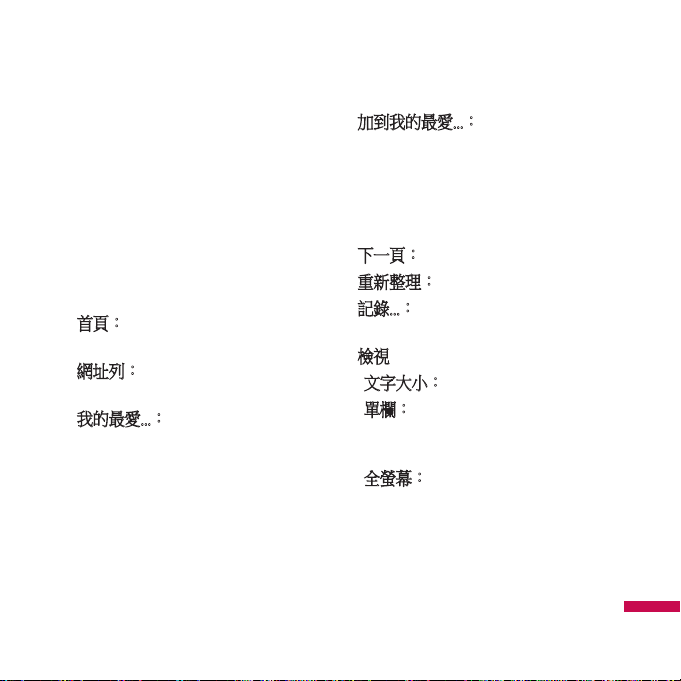
Internet Explorer
Internet Explorer Mobile 是一個功能
完全的互聯網瀏覽器,適用於行動
裝置中。
在「網址」欄中,輸入要瀏覽的網
絡地址並點按。 點按「網址」欄中
的向下箭頭,從之前輸入的網址中
選擇一個。
v
首頁︰您可啟動網絡瀏覽器並存
取首頁。
v
網址列︰您可手動輸入 URL 地址
並存取關聯網頁。
v
我的最愛...︰您可儲存經常存取
或最愛網址/頁面。 可在書籤上執
行發送、新增、編輯、標記/取消
標記或刪除操作。 數個預設定的
網址將會儲存為書簽。
程式
v
加到我的最愛...︰
1. 按右下角功能表 [選項] 並選擇
2.從「選項」功能表新增。
3. 輸入標題及相關的網址資訊。
4. 按「新增」按鈕以儲存
v
下一頁︰從歷史清單存取網址。
v
重新整理︰重新整理目前網頁。
v
記錄...︰您可檢視曾經連線過的
頁面之清單。
v
檢視
文字大小︰最大/大/中/小/最小
-
單欄︰水平調整以適合可用的螢
-
幕寬度,或直到所有列到達最小
可能寬度。
全螢幕︰動態重新調整網頁大
-
小,以最大化手動裝置上的檢
視。
程式
85
Page 86

程式
程式
86
- 桌上型電腦︰透過指定顯示在桌
面電腦上的網頁,從而自動執
行操作。
全螢幕︰可在全螢幕中檢視
-
顯示圖片
-
v
編輯︰編輯標題和關聯網址資
訊。
剪下︰可剪下文字。
複製︰可複製文字。
貼上︰可貼上文字。
選取所有文字︰可選擇所有文
-
字。
v
工具
傳送連結...︰透過文字訊息發送
-
連結。
內容...︰您可檢視頁面資訊。
-
選項...
旋轉︰您可旋轉頁面以作橫向
-
檢視。
Word Mobile
Word Mobile 是 Microsoft Word 的簡化
版本。 您可在裝置上開啟和編輯在
電腦上建立的 Word 文件。 您亦可
在 Word Mobile 中建立和編輯文件和
範本並將其儲存為 *.doc、*.rtf、*.txt
和 *.dot 檔案。
您一次只能開啟一個文件。 開啟第
二個文件時,第一個文件會被儲存
起來,並自動關閉。
關閉新建的文件後,它會自動命名
為文件中的前幾個單字並置於 Word
Mobile 文件清單中。 您可輕鬆地以
更有意義的名稱對文件進行重新命
名,並將其移動至主記憶體或儲存
卡中。
Page 87
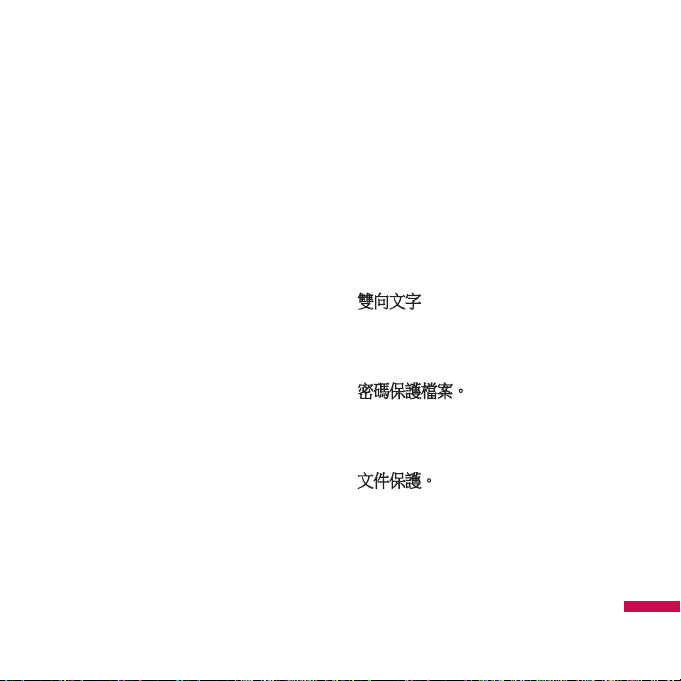
建立檔案
1. 在 Word Mobile 中,點按「新
增」。
2. 取決於選定預設範本的類型,您
將看到一個空白文件或範本。
3. 輸入所需的文字。
4. 完成後,點按「OK」儲存檔案。
Word Mobile 中不受支援的功能 Word
Mobile 不完全支援 Microsoft Word 的
部份功能,如修訂標記和密碼保
護。 在裝置上儲存文件後,部份資
料和格式會被丟失。
以下功能在 Word Mobile 中不受支
援。
• 背景
• 形狀和文字方塊
• 藝術頁面邊框
• 智能標記
• 元檔
v
雙向文字。 Word Mobile 開啟包
含雙向文字的文件時,行首縮進
和對齊可能會顯示,且錯誤儲存
起來。
v
密碼保護檔案。 Word Mobile 不支
援開啟的密碼保護文件。 如果您
要在裝置上檢視文件,則必須首
先刪除 Word 中的密碼保護。
v
文件保護。 Word Mobile 不支援
顯示在電腦的 Word 中受保護的
檔案。
程式
87
Page 88

程式
以下功能在 Word Mobile 中部份受
支援。
v
圖片項目符號
v
修訂標記︰開啟在 Word Mobile
中具有修訂標記的文件後,文件
會顯示為所有的修訂標記均被接
受。 但在 Word Mobile 中儲存文件
後,修訂標記會丟失。
v
表格樣式︰在 Word Mobile 中儲存
文件後,在表格樣式中定義的部
份或所有格式會丟失。
v
底線樣式。 不受 Word Mobile 支援
的底線樣式會映射至四種受支援
的樣式之一︰常規、加點、波浪
狀或厚/粗體/寬。
v
Legacy Pocket Word 檔案。 您可在
Word Mobile 中開啟 *.psw 檔案;
但是,如果您編輯檔案,則將需
程式
要以 *.doc、*.rtf、*.txt 或 *.dot 格
式儲存它。
88
以下功能在裝置上不受支援;但
是,它們會保留在檔案中,以便在
電腦上再次開啟檔案時,其按預期
顯示。
v
腳註、尾註、頁眉、頁腳
v
分頁符︰Word Mobile 不顯示頁面
間的分隔符。 但是,除文件尾部
的分隔符外的所有分頁符均被保
留在文件中。
v
清單︰在電腦上再次開啟文件
後,縮進清單會顯示在原始表
單中。
v
字體和字體大小。 盡管原始字體
會列示在裝置上,但不受裝置支
援的字體會映射至最接近的可用
字體。
獲取 Word Mobile 的更多說明
• 在 Word Mobile 中點按開始 > 說
明。
Page 89

Excel Mobile
Excel Mobile 可讓您輕鬆開啟和編輯
在電腦上建立的 Excel 工作簿和範
本。 您亦可在裝置上建立新工作簿
和範本。
注意事項
v
在全螢幕模式下操作,以盡可能
查看更多的工作簿。
點按檢視 > 顯示比例並選擇一
個百分比,以便您可輕鬆讀取
工作簿。
Excel Mobile 中不受支援的
功能
Excel Mobile 不完全支援某些功能,
如公式和單元格註解。 在裝置上儲
存工作簿後,部份資料和格式會被
丟失。 注意以下 Excel Mobile 格式
化注意事項︰
v
對齊。 水平、垂直和包裝文字
屬性保持相同,但垂直文字顯示
水平。
v
邊框。 顯示為單線。
v
單元格圖案 應用於單元格的圖案
被刪除。
v
字體和字體大小。 不受裝置支援
的字體會映射至最接近的可用字
體。 原始字體會列示在裝置上。
再次在電腦的 Excel 中開啟工作簿
後,資料以原始字體顯示。
程式
89
Page 90

程式
程式
90
v
數字格式。 使用 Microsoft Excel
2007 版本 6.1 格式化的數字 條件
格式化功能以數字格式顯示。
v
公式和功能。 如果 Excel 檔案包
含不受 Excel Mobile 支援的功能,
則功能會被刪除,且功能的返回
值顯示。 以下公式亦會轉換為
值︰以陣列輸入或包含陣列變量
的公式,例如 =SUM({1;2;3;4});
包含外部連結參考或交集範圍
參考的公式;及包含參考過去行
16384 的公式可由 #REF! 替換。
v
保護設定。 大部份工作簿和工作
簿保護功能被停用,但不會被刪
除。 但是,密碼保護支援會被刪
除。 受密碼保護的工作簿或其中
一個或多個工作簿受密碼保護的
工作簿無法打開。 您必須刪除電
腦上 Excel 中的密碼保護,然後保
持同步以開啟裝置上的檔案。
v
縮放設定。 未保留。 Excel 支
援每工作簿縮放設定,而 Excel
Mobile 縮放設定會應用於整個工
作簿。
v
工作簿名稱。 參考相同工作簿
中工作簿的名稱會準卻顯示,
但參考其他工作簿、陣列 (例如
={1;2;3;4})、陣列公式或交集範圍
的名稱會從名稱清單中刪除。 如
果從清單中刪除名稱,則它會保
留在公式和功能中,從而導致這
些公式以「#NAME?」解決 所有
隱藏的名稱不會被隱藏。
v
AutoFilter 設定。 被刪除。 但
是,您可使用 Excel Mobile 中的
AutoFilter 指令,以執行類似功
能。
如果您使 AutoFilter 應用於導致行
被隱藏的工作簿,則當在 Excel
Mobile 中開啟檔案時,行仍被隱
藏。 使用取消隱藏指令顯示隱
藏行。
Page 91

v
圖表格式化。 所有的圖表將以其
顯示在 Excel Mobile 中的方式進行
儲存。 不受支援的圖表類型將變
更為以下受支援類型之一︰列、
條、行、餅圖、散布圖和區域。
背景顏色、網格線、資料標籤、
趨勢線、陰影、3D 效果、副軸和
對數標尺均被關閉。
v
工作簿功能。 以下功能在 Excel
Mobile 中不受支援,且在裝置上
開啟工作簿時,這些功能會被
刪除或修改︰隱藏的工作單不會
被隱藏;VBA 模組、巨集頁和
對話頁均被刪除,並由佔位符頁
替換;文字方塊、繪製對象、
圖片、清單、條件格式和控件均
被刪除;樞紐分析表資料轉換
為值。
PowerPoint Mobile
透過 PowerPoint Mobile,您可使用
PowerPoint '97 或更高版本,以 *.ppt
和 *.pps 格式開啟和檢視在電腦上建
立的幻燈片放映演示。
很多內建於幻燈片放映的演示元素
(如幻燈片轉換和動畫) 將會在裝置
上播放。 如果演示設定為計時幻燈
片放映,則幻燈片會自動進入到下
一張幻燈片放映。 系統亦支援連結
到網址。
裝置上不受支援的 PowerPoint 功能
包括︰
v
備註。 為幻燈片編寫的備註將不
可見。
v
重新排列或編輯幻燈片。
PowerPoint Mobile 僅為檢視器。
程式
91
Page 92

程式
v
檔案格式。 使用早於 PowerPoint
'97 版本,以 *.ppt 格式建立的檔案
和 *.htm 和 *.mht 格式的 HTML 檔
案不受支援。
開始幻燈片演示
1. 點按開始 > Office Mobile>
PowerPoint Mobile。
2. 在演示清單中,點按要檢視的幻
燈片。
3. 點按目前幻燈片,進入下一張幻
燈片。
如果演示設定為計時幻燈片,則幻
燈片會自動前進。
停止幻燈片
• 在 PowerPoint Mobile 演示中,點
按 > 結束放映。
程式
92
在幻燈片之間瀏覽
如果演示未設定為計時幻燈片,則
您可進入下一張幻燈片,返回到上
一張幻燈片,或進入序列中的任何
幻燈片。
1. 點按開始 > Office Mobile >
PowerPoint Mobile。
2. 開啟要檢視的演示。
3. 點按 > 下一張或上一張,或點按
「進入幻燈片」並點按要檢視的
幻燈片。
Page 93

提示
v
只需要點按目前幻燈片,即可進
入下一張幻燈片。
注意事項
v
如果您已放大幻燈片,以便更詳
細地進行查看,則在縮小前,您
無法瀏覽至其他幻燈片。 點按「
下一張」或「上一張」可能會播
放幻燈片上的動畫,而不會瀏覽
其他幻燈片。
檔案總管
檔案總管應用程式可讓您開啟類似
於桌面基於 Windows 系統的總管視
窗。 瀏覽器視窗可讓您瀏覽手機,
查找所需的資料夾和檔案。
您亦可快速管理、刪除、複製或編
輯手機上的任何檔案和資料夾。 您
可建立新資料夾。
如果要查看
或資料夾,則點按儲存卡。
要檢視手機記憶體中的檔案或資料
夾,則點按我的裝置。
要開啟網絡上的檔案,則點按開啟
路徑。 輸入檔案路徑並點按
點按資料夾類型 (預設情況下標記
我的文件),然後點按要檢視的
為
資料夾。
儲存卡資料夾中的檔案
確定。
程式
93
Page 94
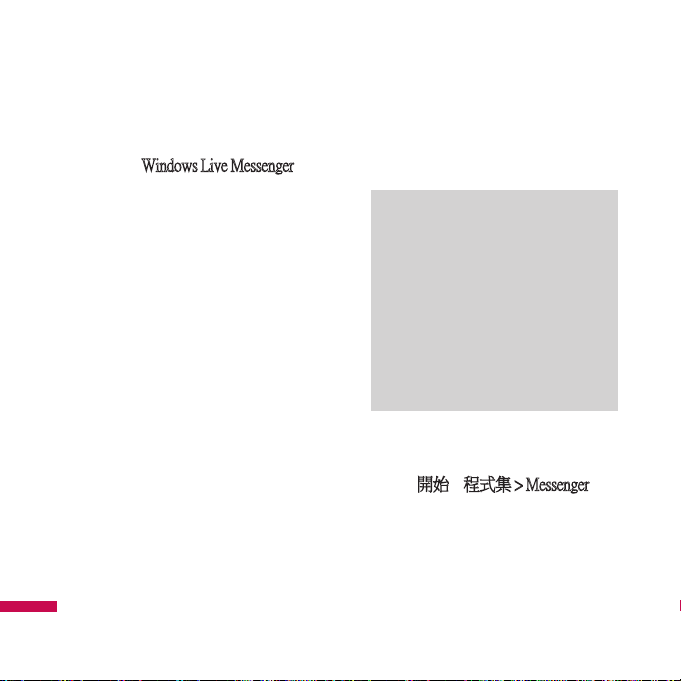
程式
Messenger
要使用 Windows Live Messenger,
您必須擁有 Microsoft Passport 帳
戶、Hotmail 帳戶或 Microsoft
Exchange 電郵帳戶。 如果您具有
Hotmail® 或 MSN 帳戶,則表示您
已具有通行證。 一旦獲取 Microsoft
Passport 或 Microsoft Exchange 帳戶
後,即可設定您的帳戶。
Windows Live Messenger 為您的移動
裝置提供 Windows Live Messenger 功
能。 透過 Windows Live Messenger,
您可執行以下操作︰
v
發送和接收即時訊息。
v
查看哪些連絡人位於線上或離
線。
v
訂閱選定連絡人的狀態更新,了
程式
94
解他們何時在線。
v
鎖定連絡人查看您的狀態或向您
發送訊息。
在使用 Windows Live Messenger 前,
您的裝置必須連線到互聯網。 有關
設定互聯網連線的更多資訊。
注意事項
v
您必須具有 Microsoft .NET
Passport 或 Hotmail 帳戶,才能使
用 Windows Live Messenger。 如果
您具有 Hotmail.com 或 MSN.com
電郵地址,則表示您已具有通行
證。 要獲取通行證帳戶,則進入
http://www.passport.com。 要獲取
Hotmail 帳戶,請進入 http://www.
hotmail.com。
啟動 Windows Live Messenger
1. 點按開始 > 程式集 > Messenger。
Page 95

登入或登出
v
要登入,請點按「登入」。 為通
行證或 Hotmail 帳戶輸入電郵地址
和密碼,然後點按「下一步」。
取決於您的連線速度,登入可能
會花費幾分鐘的時間。
v
要登出,請點按功能表 > 登出。
您的狀態變更為
離線。
新增或刪除連絡人
v
要新增連絡人,請點按功能表 >
新增連絡人,並遵循螢幕上的
說明。
v
要刪除連絡人,請點按連絡人名
稱,然後點按
項 > 移除連絡人。
功能表 > 連絡人選
發送即時訊息
1. 點按要發送訊息至的連絡人。
2. 在螢幕底端的文字輸入區域輸
入您的訊息,並點按「傳送訊
息」。
鎖定或解除鎖定連絡人
v
要鎖定連絡人查看您的狀態和向
您發送訊息,則點按連絡人,然
功能表 > 連絡人選項 > 封
後點按
鎖連絡人。
v
要解除鎖定連絡人,請點按鎖定
連絡人名稱,然後點按
解除封鎖聯絡人。
功能表 >
檢查自身的 Messenger 狀態
v
點按位於頁面頂端的自身名稱。
您目前的狀態由加重點指明在顯
示的清單中。
變更顯示名稱
v
點按位於頁面頂端的自身名稱,
並點按「變更顯示名稱」。 輸入
個人訊息並點按「完成」。
程式
95
Page 96

程式
獲取有關於 Windows Live
Messenger 的更多說明
v
在 Windows Live Messenger 中點按
開始 > 說明。
注意事項
記事有助於您快速把握想法、問
題、提示、待辦事項清單和會面通
知。 您可建立手寫和鍵入記事,記
錄語音記事,將手寫記事轉換為文
字,以方便閱讀,並將記事發送。
在記事中輸入資訊
使用螢幕上鍵盤或手寫識別軟件,
輸入鍵入文字。 您亦可使用觸控筆
在螢幕上直接編寫或繪製。 在支援
錄製的裝置上,您可建立單獨的錄
程式
製檔或將錄製檔內建於記事中。
96
為「 記 事」設 定 預 設 輸 入 模 式
如果您經常將繪圖新增至記事中,
則會發現
將「寫入」設定為預設輸入模式將
十分有效。 如果您更喜歡鍵入文
字,則選擇「鍵入」。
開始 > 程式集> 記事。
1. 點按
2. 在記事清單中,點按
項。
3. 在「預設」模式方框中,點按以
下項之一︰
v
編寫,如果您要在記事中繪製圖
片或往其中輸入手寫文字。
v
鍵入,如果要建立鍵入記事。
OK。
4. 點按
功能表 > 選
Page 97
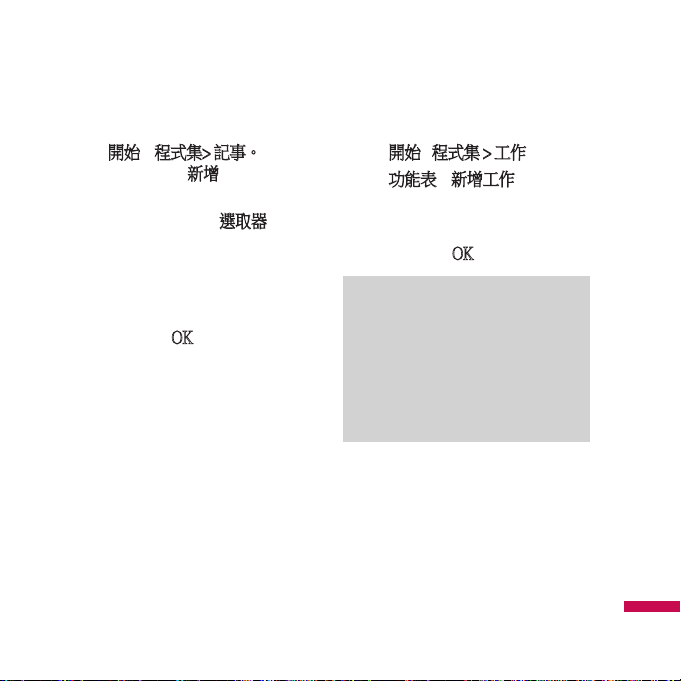
建立記事
1. 點按開始 > 程式集> 記事。 在記
事清單中,點按
2. 點按位於功能表列上「輸入方
法」圖示旁邊的輸入
頭,然後點按所需的輸入方法,
並輸入您的文字。
3. 如果「輸入選取器」箭頭未顯
示,則點按「輸入方法」圖示。
4. 完成後,點按
單。
新增。
選取器箭
OK返回至記事清
工作
使用「工作」跟進要辦事項。 工作
可發生一次或重複 (循環) 發生。 您
可設定工作提示,且可使用類型來
進行識別。
您的工作顯示於工作清單中。 逾期
工作將以紅色顯示。
建立工作
1. 點按開始 >程式集 > 工作。
功能表 > 新增工作
2. 點按
3. 為工作輸入主旨,並填充如開始
和到期和優先權等資訊。
4. 完成後,點按
注意事項
v
您可輕鬆建立簡短待辦事項型工
作。 只需要輕按「點選此處以
加入新工作」,輸入主題並按
ENTER。 如果工作輸入方塊不可
用,則點按功能表 > 選項並選擇
「顯示工作輸入列」核取方塊。
OK.
程式
97
Page 98

程式
變更工作的優先權
按優先權為工作排序時,您需要為
每個工作指定優先權。
開始 > 程式集 > 工作。
1. 點按
2. 點按要為其變更優先權的工作。
編輯,並在「優先權」方塊
3. 點按
中,點按優先權等級。
OK返回到工作清單中。
4. 點按
注意事項
v
預設情況下,所有新工作將指定
「中」優先權。
為所有新工作設定預設 提示
您可使提示裝置為所有建立的新工
作自動開啟。
開始 > 程式集 > 工作。
1. 點按
程式
功能表 > 選項。
2. 點按
98
設定新項目的提醒核取方
3. 選擇
塊。
OK返回到工作清單中。
4. 點按
注意事項
v
新工作必須設定到期日,以便提
示生效。
在工作清單中顯示開始和到
期日
1. 點按開始 > 程式集 > 工作。
2. 點按功能表 > 選項。
3. 選擇「顯示開始日期和到期日
期」核取方塊。
4. 點按OK。
Page 99

查找工作
當工作清單過長,您可顯示工作子
集,或排序清單,以便快速找到特
定工作。
點按開始 > 程式集 > 工作。
1.
2. 在工作清單中,執行以下操作
之一︰
v
為清單排序。 點按功能表 > 排序
方式,並點按排序選項。
v
按類型篩選清單。 點按功能表 >
篩選器,並點按要顯示的類型。
注意事項
v
要進一步篩選工作,則點按功能
表 > 篩選 > 進行中的工作或已完
成工作。
PSNote
PSNote 是一種多媒體輸入編輯器,
並帶有 Pocket PC 的手寫識別功能。
您可以多種樣式 (立即轉換為數字文
字) 輸入手寫文字 (用英語、法語、
德語、義大利語或西班牙語,具體
取決於安裝) 並透過電郵、SMS 或
MMS 發送。 標準工具僅執行一個
動作。
程式
99
Page 100

程式
程式
100
• 工具列的內容隨您是否正使用以
下選項而變化︰
- 文字文件︰
功能表
工具 筆寬度
發送 筆顏色
儲存 縮放 樣式
- 或繪圖︰
功能表
工具
發送 筆顏色
儲存 縮放 樣式
- 或多媒體項目︰
功能表
工具 替換
發送 播放
儲存 縮放 輸入類型
輸入類型
筆寬度
輸入類型
新建文件
v
點 按 功能表>檔案>新增,建立新
文件。
v
您可寫下備註,並點按功能表>
檔案>儲存>另存新檔 (您可選擇
Microsoft Word 或 RTF 文件格式。)
以儲存文件。
如果您需要更多資訊,請點按功能
表>說明,它會顯示更多提示。
編寫文字
不同的手寫樣式具有 6 種不同的輸
入模式。
v
點 按 功能表>插入>文字> 並在工
具列上設定輸入類型。
變更字體
v
點 按 功能表>選項>進階標籤。
v
要使用新字體,請開啟下拉清單
並選擇新字體。
